Microsoft365で利用できる「Planner」というサービスは開発のプロジェクトでも利用されているタスク管理ツールです。タスクの進捗状況やスケジュール管理などグラフィカルに管理できる汎用性の高いサービスです。今回は同じようなタスクが繰り返して発生するようなケースを想定して、PlannerとPower Automateを組み合わせたタスク管理テンプレートの作成方法を紹介します。
目次
Plannerの概要
Plannerは個人ベースからプロジェクト単位まで幅広く利用できるタスク管理サービスです。ガントチャート型のタスク管理ではなく、カード型のタスク管理が基本となります。タスクごとにカードを作成するような感覚で、日付や担当者を割り当ててゆきます。業務の進捗管理や個人のやることリストのような使い方まで工夫次第で利用シーンはさまざまです。さらに、タスクの進捗状況はグラフを用いて視覚的に確認できるようになっています。もちろん、それぞれのタスクをカレンダーに表示して一覧で確認することも可能です。Teamsの追加タブにも表示できるので、わざわざ画面を切り替えての手間が省けて効率的に活用できます。
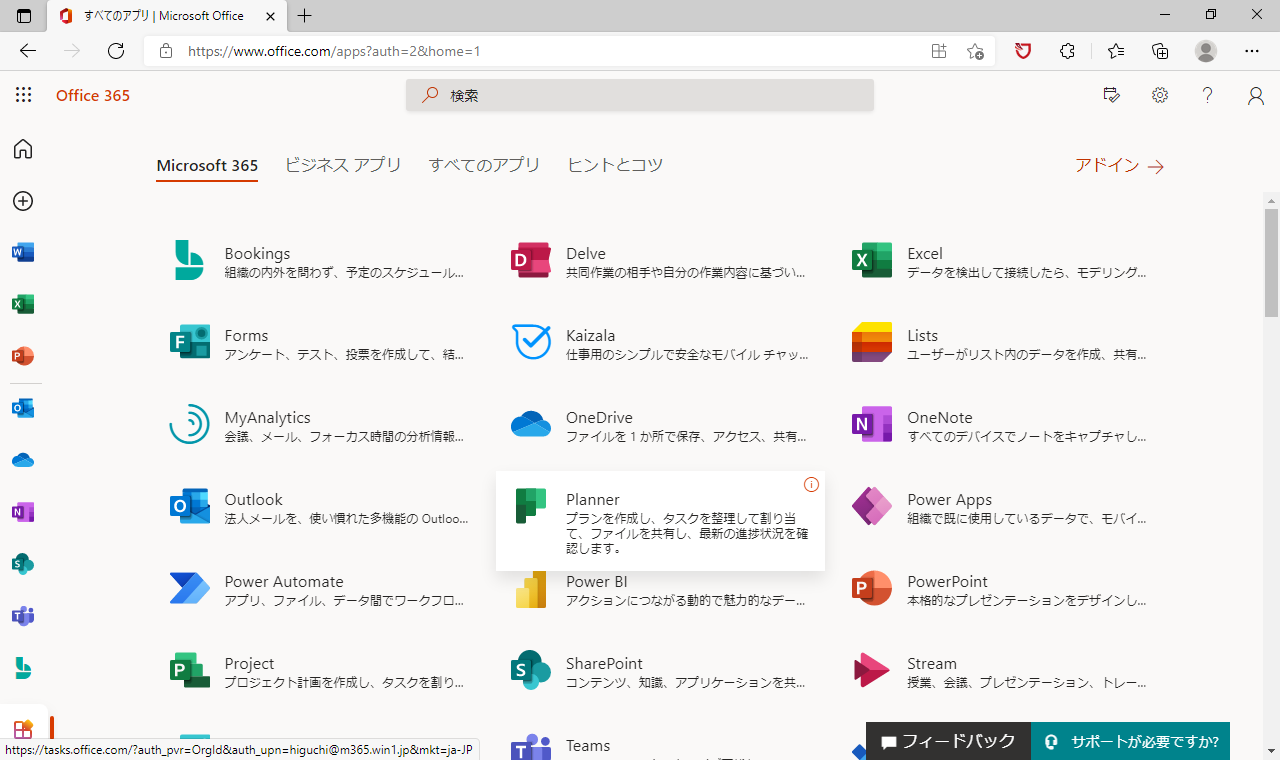
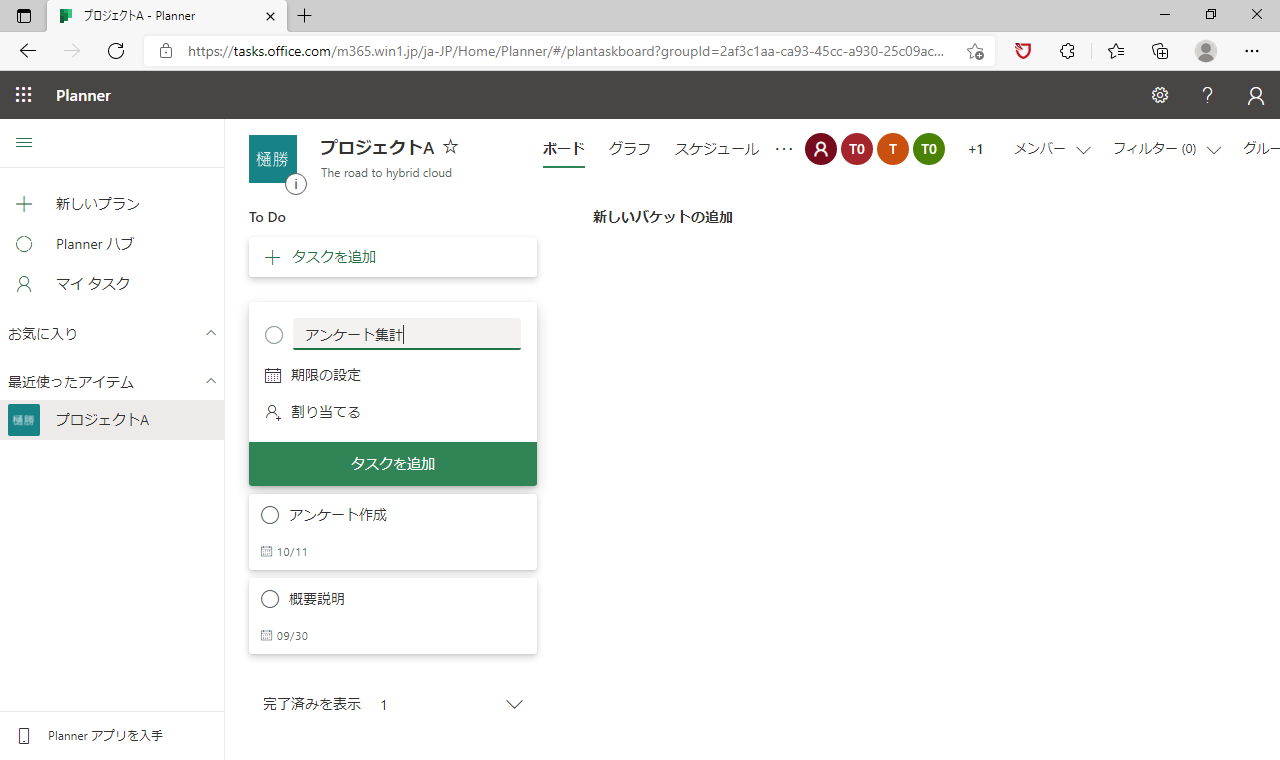
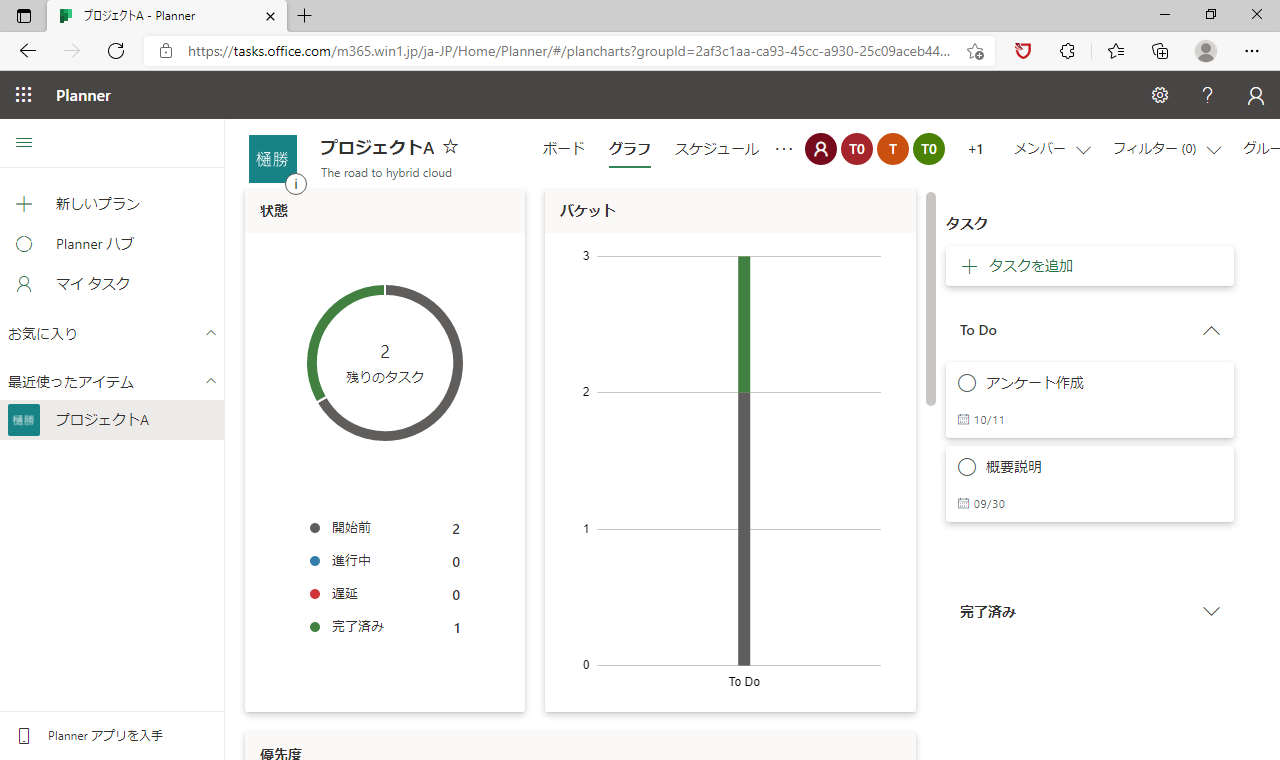
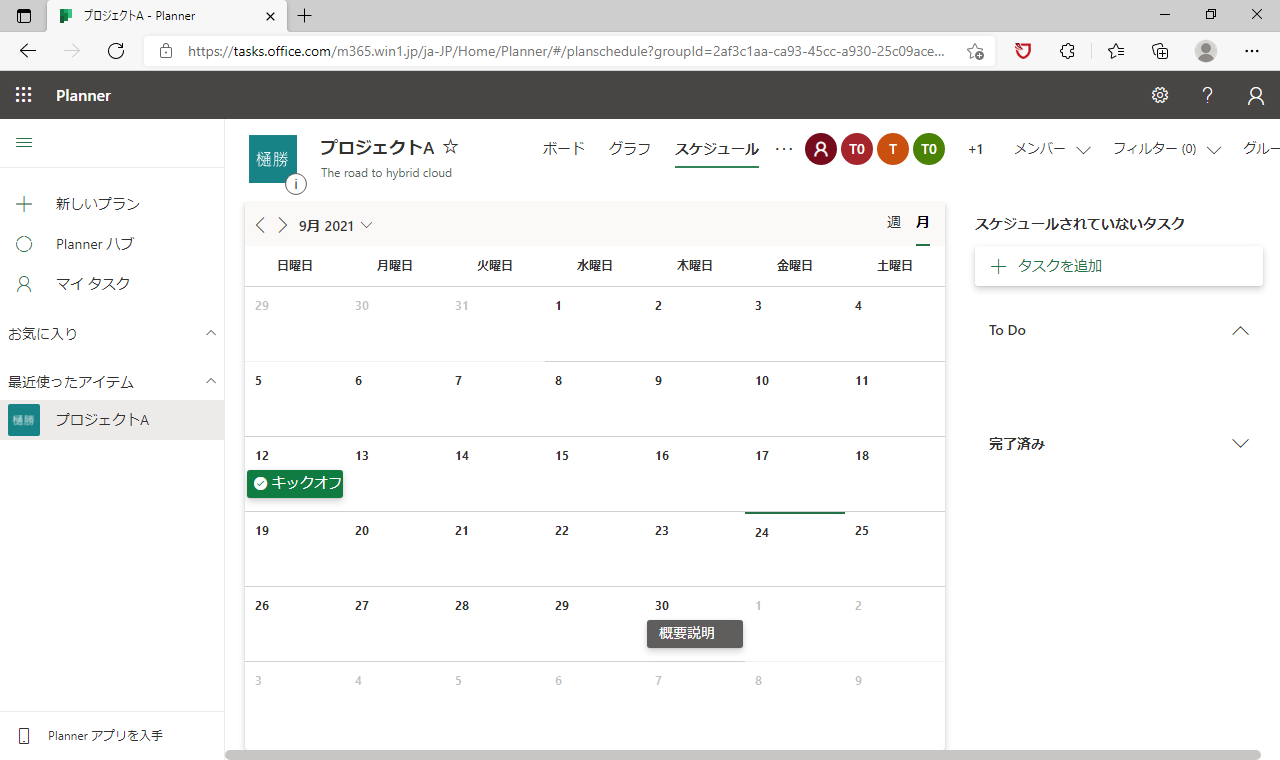
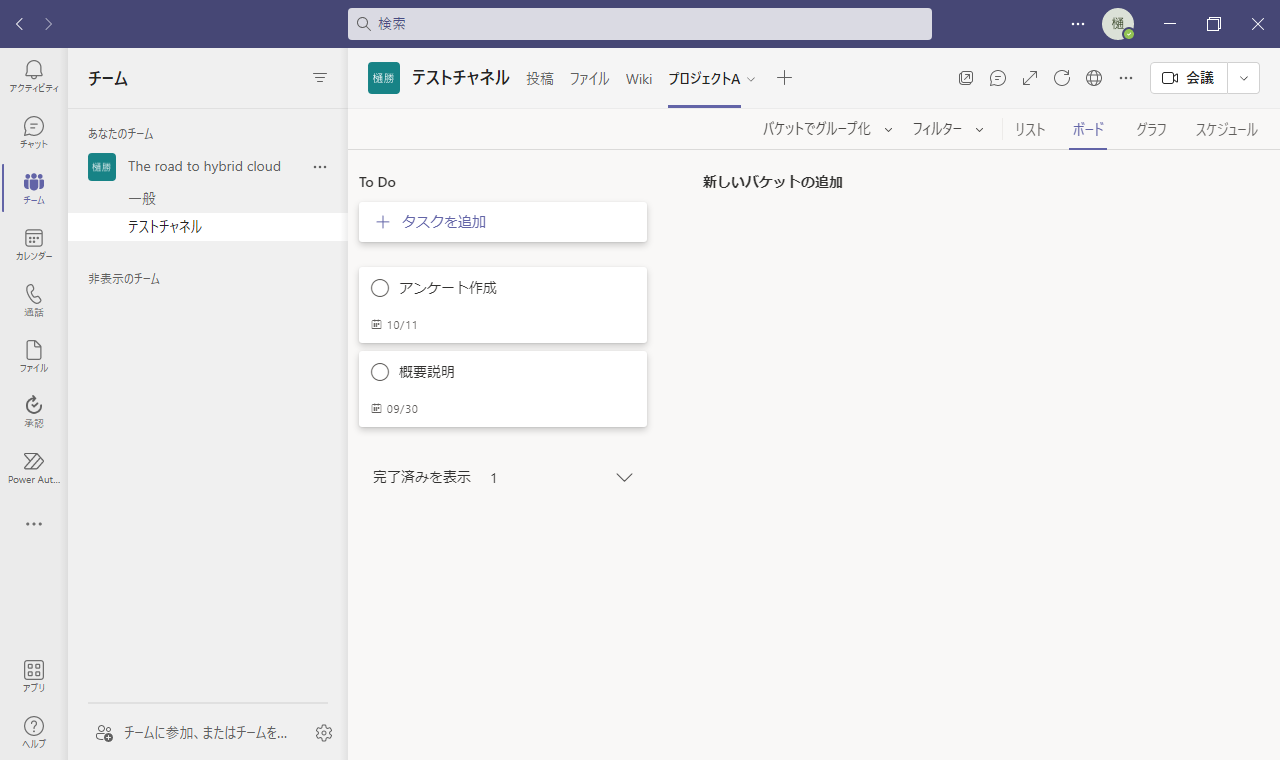
Plannerで新規店舗オープンの「やることリスト」をテンプレート化
Plannerで飲食店などの開店準備で「やることリスト」を作成します。通常はバケットを作成してタスクを追加してリストを作成してゆきます。一度きりの「やることリスト」の利用であればよいのですが、店舗の開店準備を何度か繰り返すような場合は、「やることリスト」自体をテンプレート化して次回以降も再利用できるようにしておきたいものです。
タスク単位のコピーや、プラン自体のコピーは可能なのですが、残念ながら一番欲しいバケット単位でのコピー機能が提供されていません。そんなときにはPower Automateを利用してテンプレート化した「やることリスト」を展開できるようにすると便利です。ここからはその具体的な作成方法を紹介します。
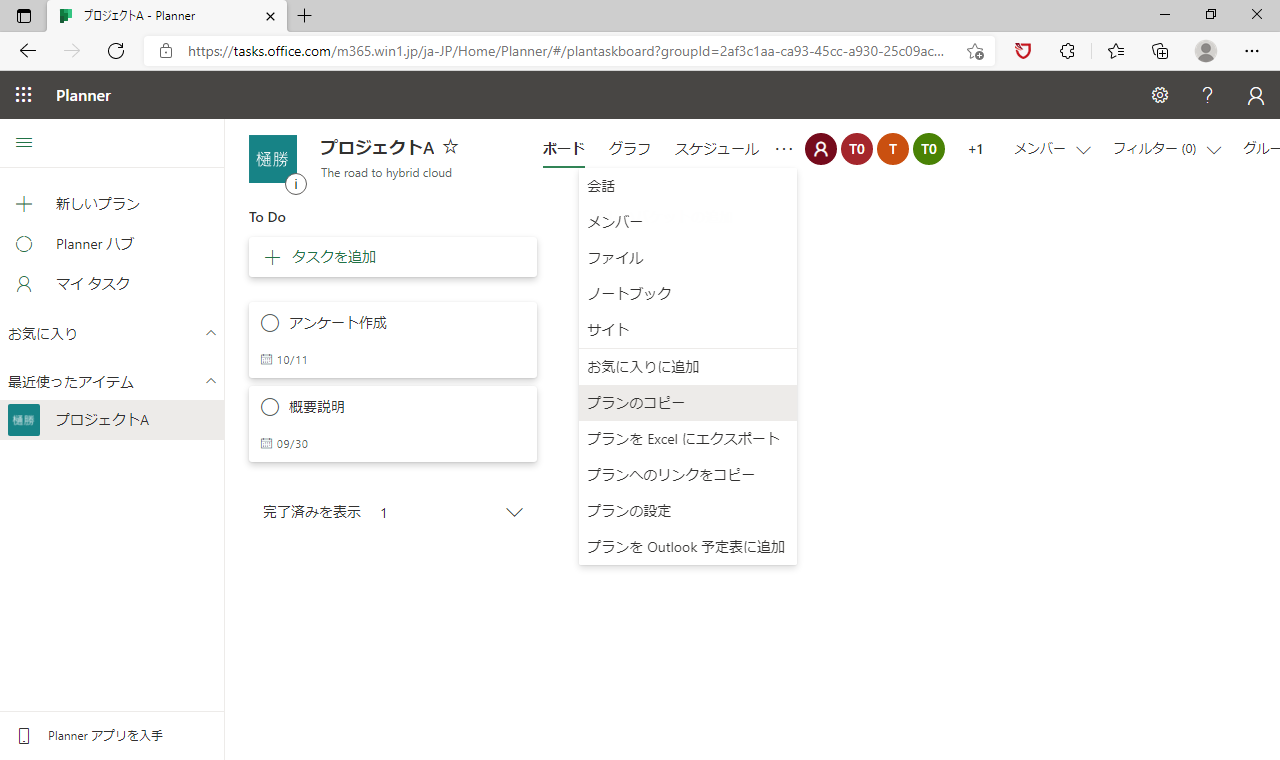
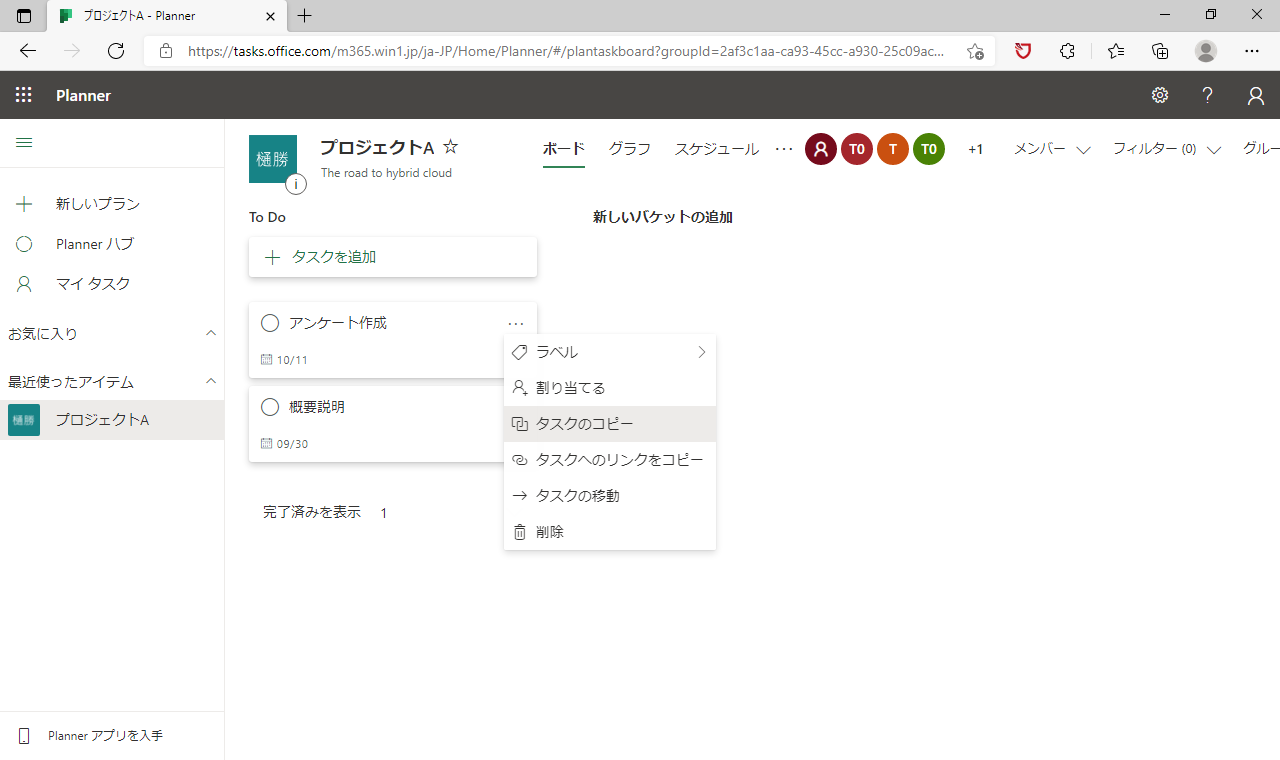
Excelでリスト作成
まずは、Excelを使ってやることリストを作成します。
- タイトル
- オープン前日数
- メモ
- 担当者
こちらの内容で記載します。オープン前日数は、オープン日をゴールとしてそこから逆算して何日前までに完了していなければならないかという指標となります。
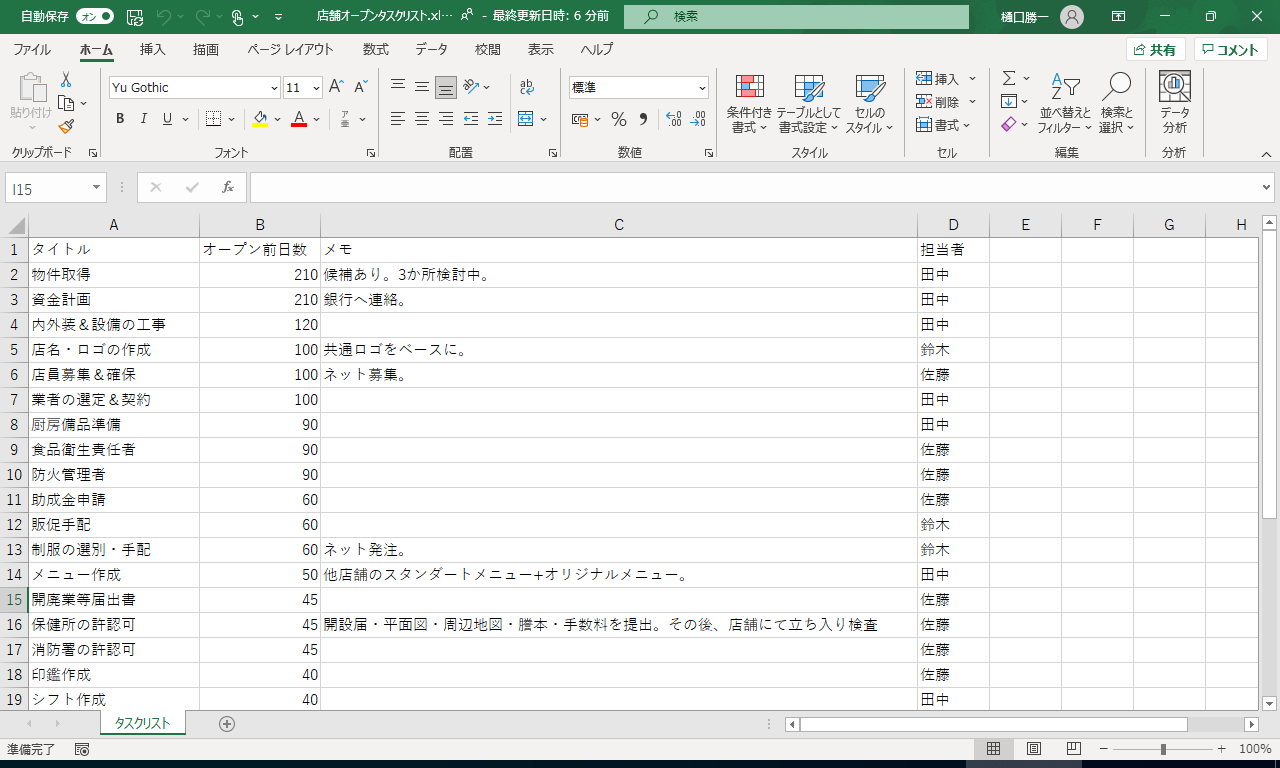
次にこのデータをテーブルとして定義します。「テーブルとして書式設定」を選択します。
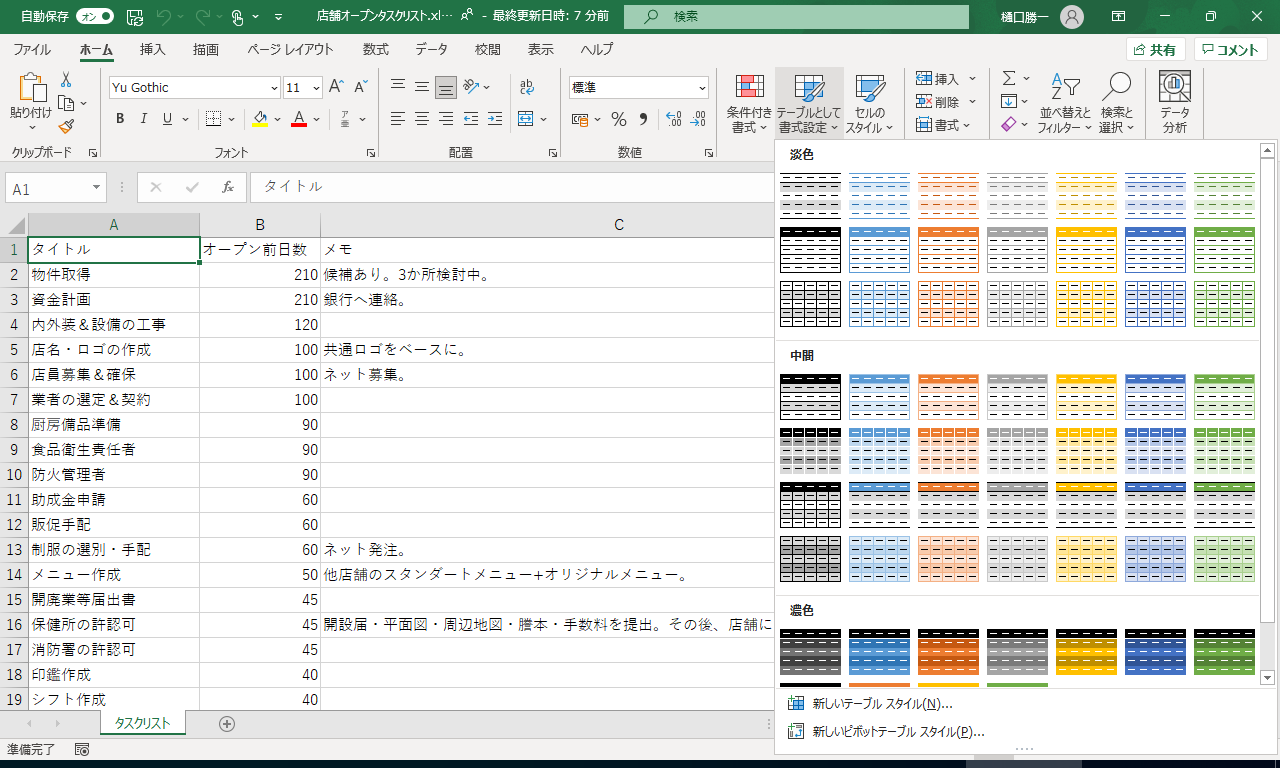
書式を指定してテーブルを定義します。さらに、テーブル名を「タスク」としておきます。ここまで作成したら「店舗オープンタスクリスト.xlsx」という名前で保存しておきます。
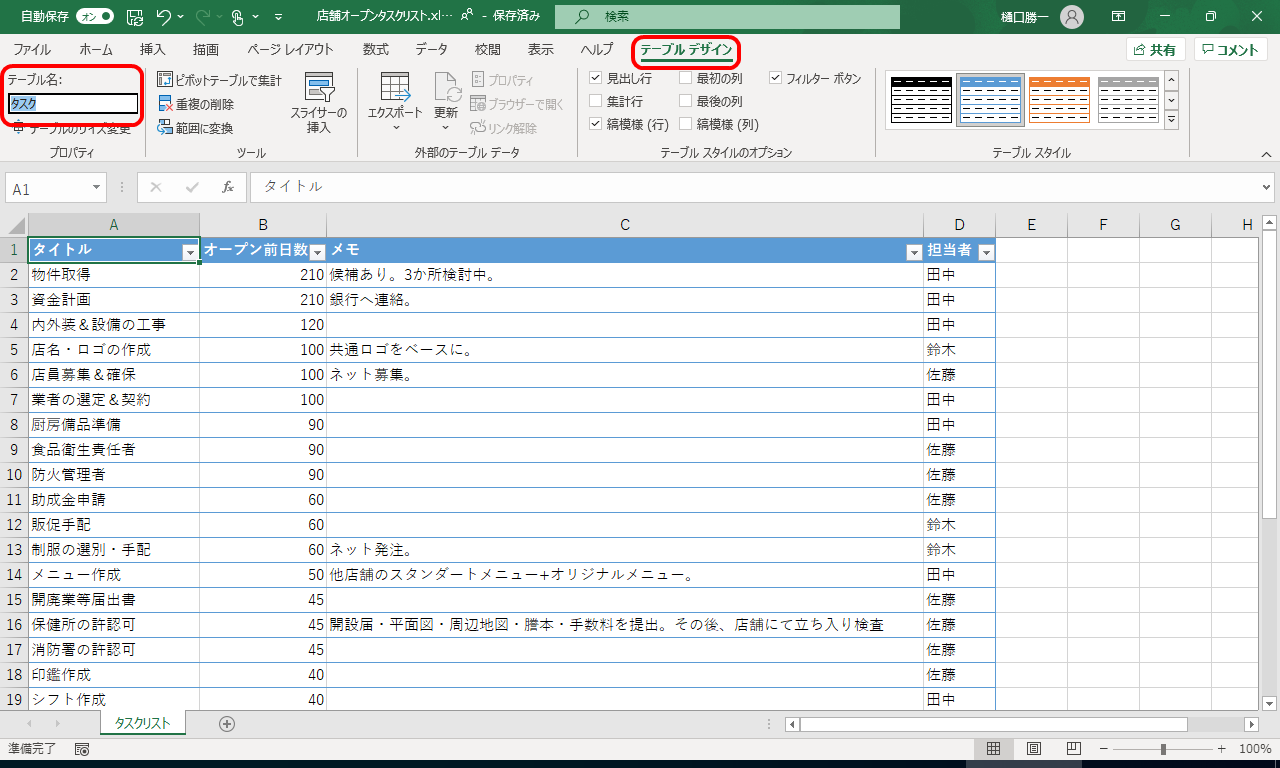
Teamsでチャネルの作成
次にTeamsで専用のチャネルを作成して、Plannerを利用できるように設定をしておきます。チャネルを作成するチームには担当者がすでにメンバーとして追加されています。
今回は“新規店舗オープン”というチャネルを作成しました。さらにこのチャネルからPlannerが使えるように追加します。タブの追加ボタンを選択します。
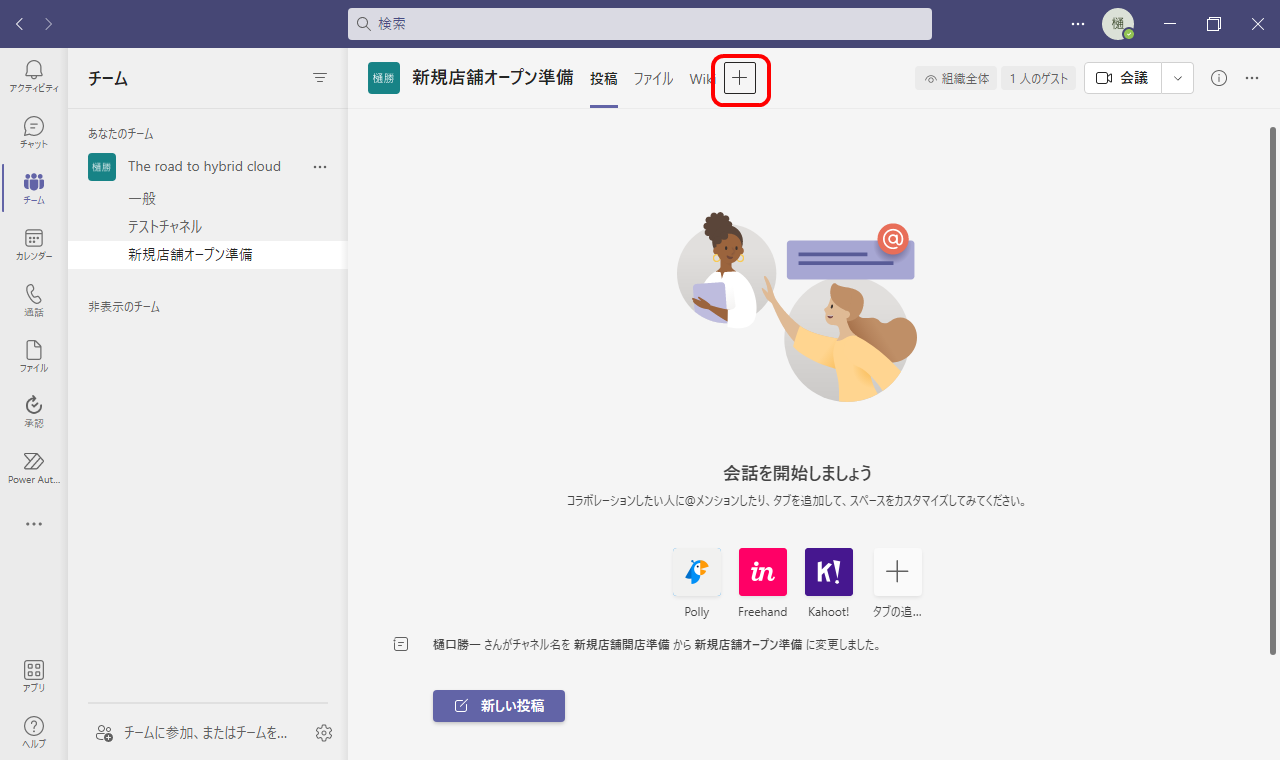
「PlannerおよびTo DoによるTasks」を選択します。
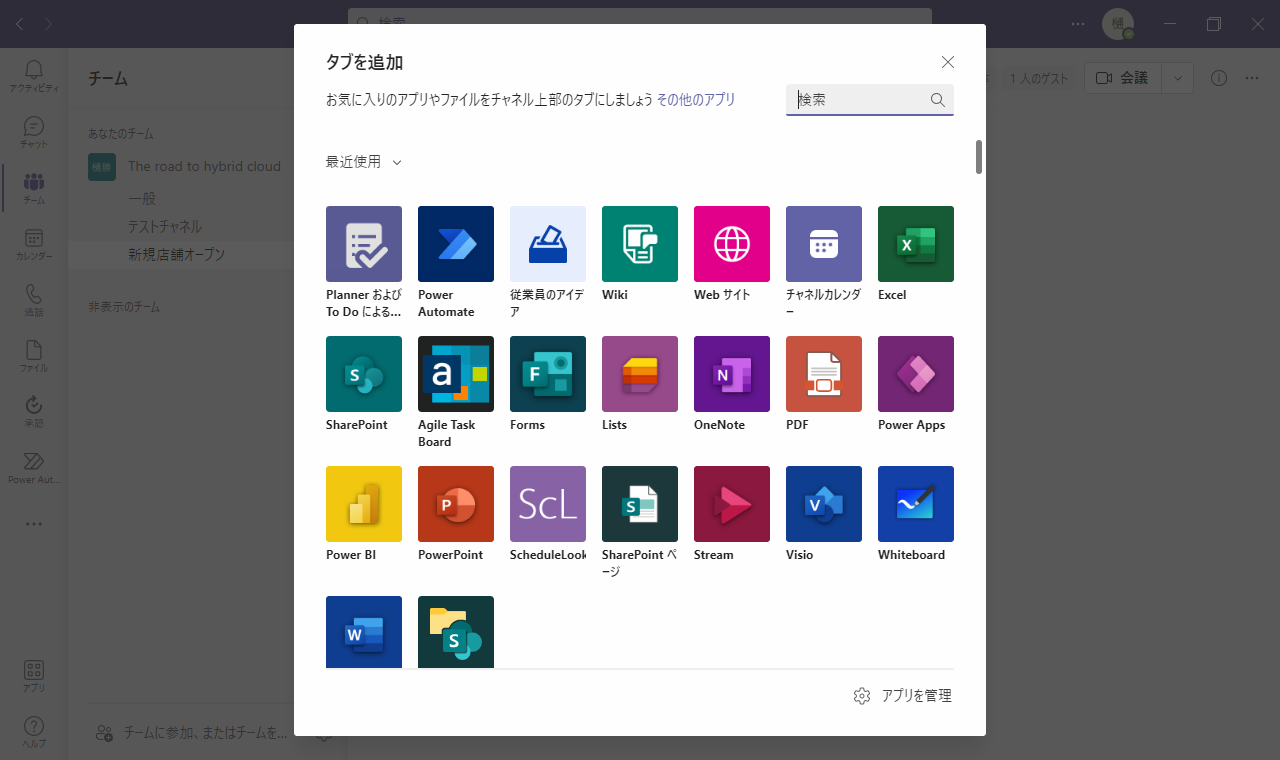
Plannerが追加されました。
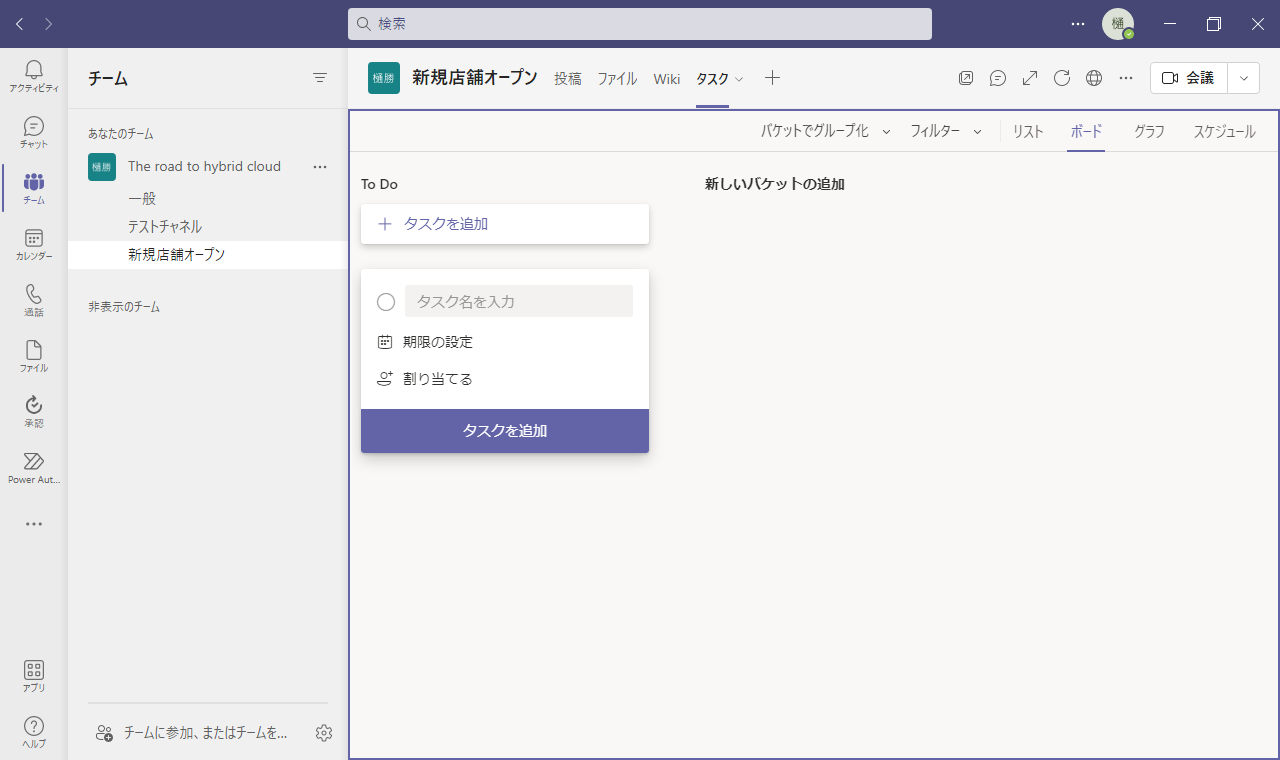
こちらのチャネルに先ほど作成したExcelファイルをアップロードしておきます。
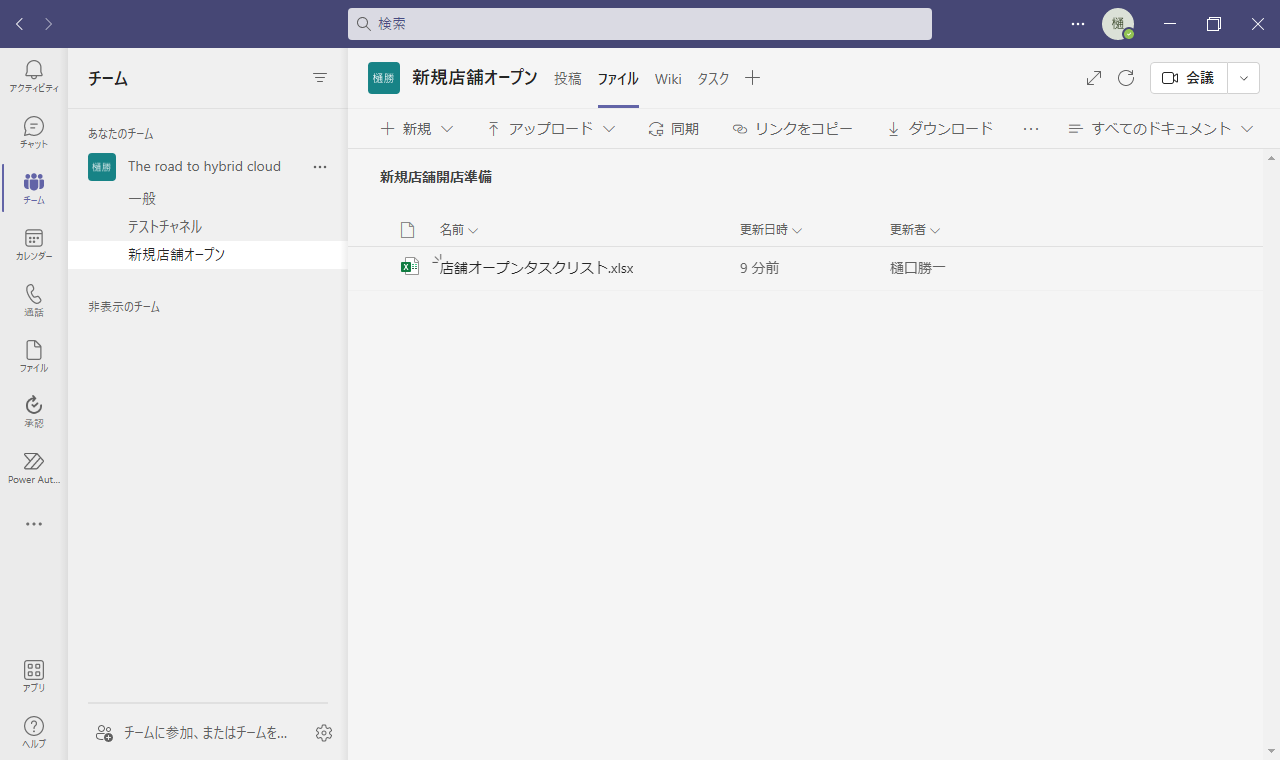
Power Automateでテンプレート作成
準備が整いましたので、Power Automateで「やることリスト」をテンプレート化するフローを作成してゆきます。「新規店舗オープンテンプレート」という名前のインスタントフローを作成します。
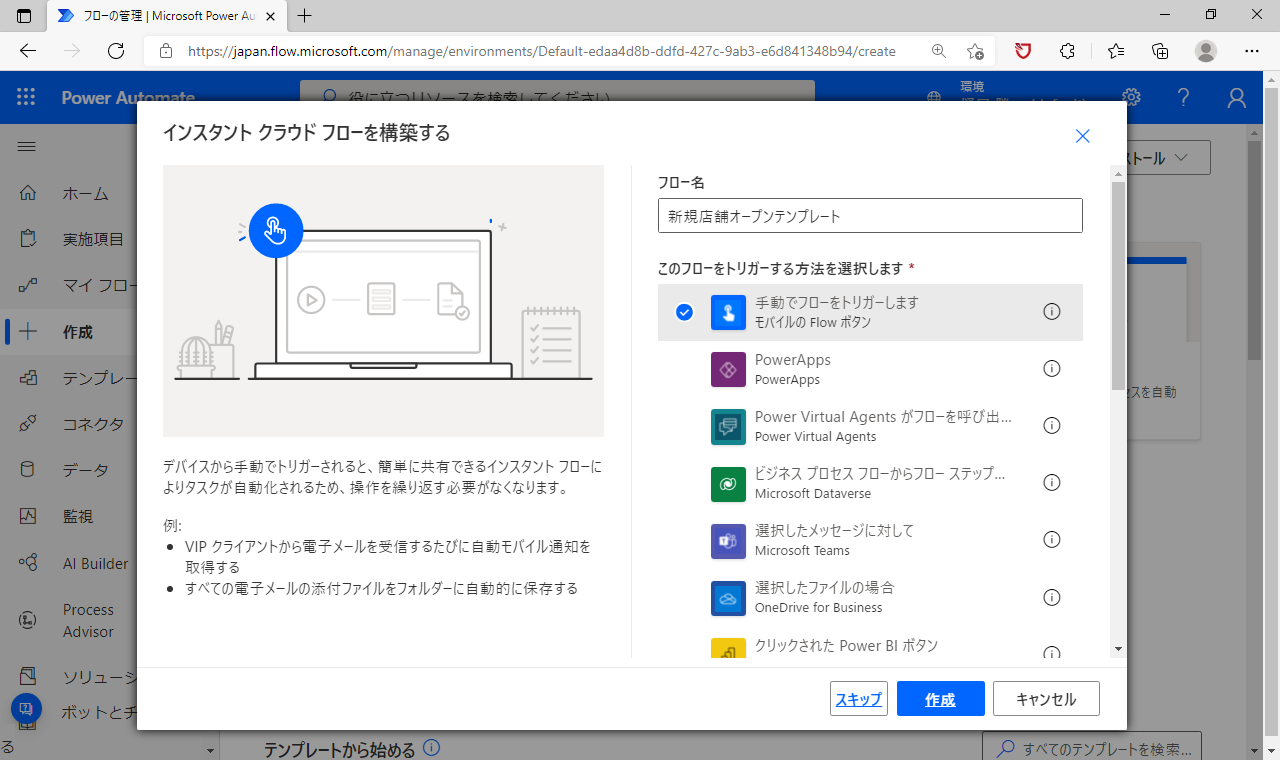
入力の追加で、「店舗名」と「オープン日」をフロー実行時に設定できるようにしておきます。
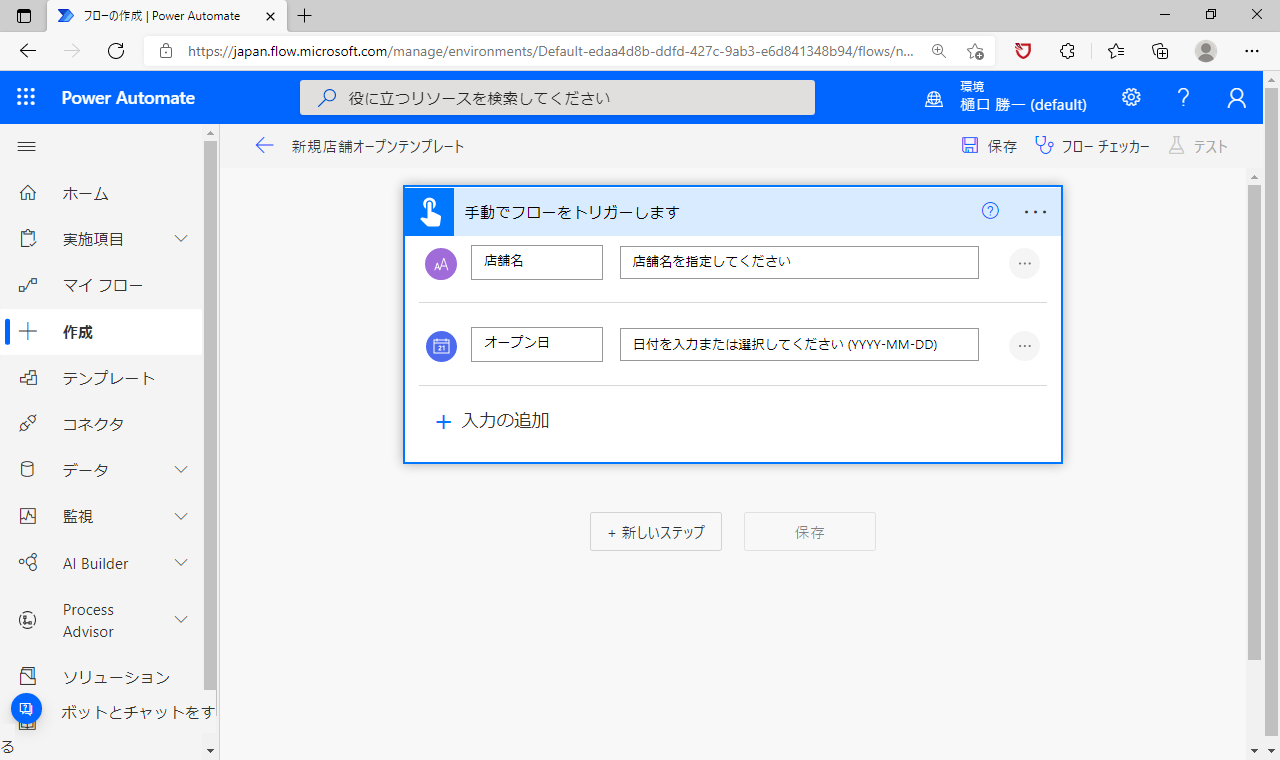
アップロードしたExcelファイルからタスクリストを取得します。
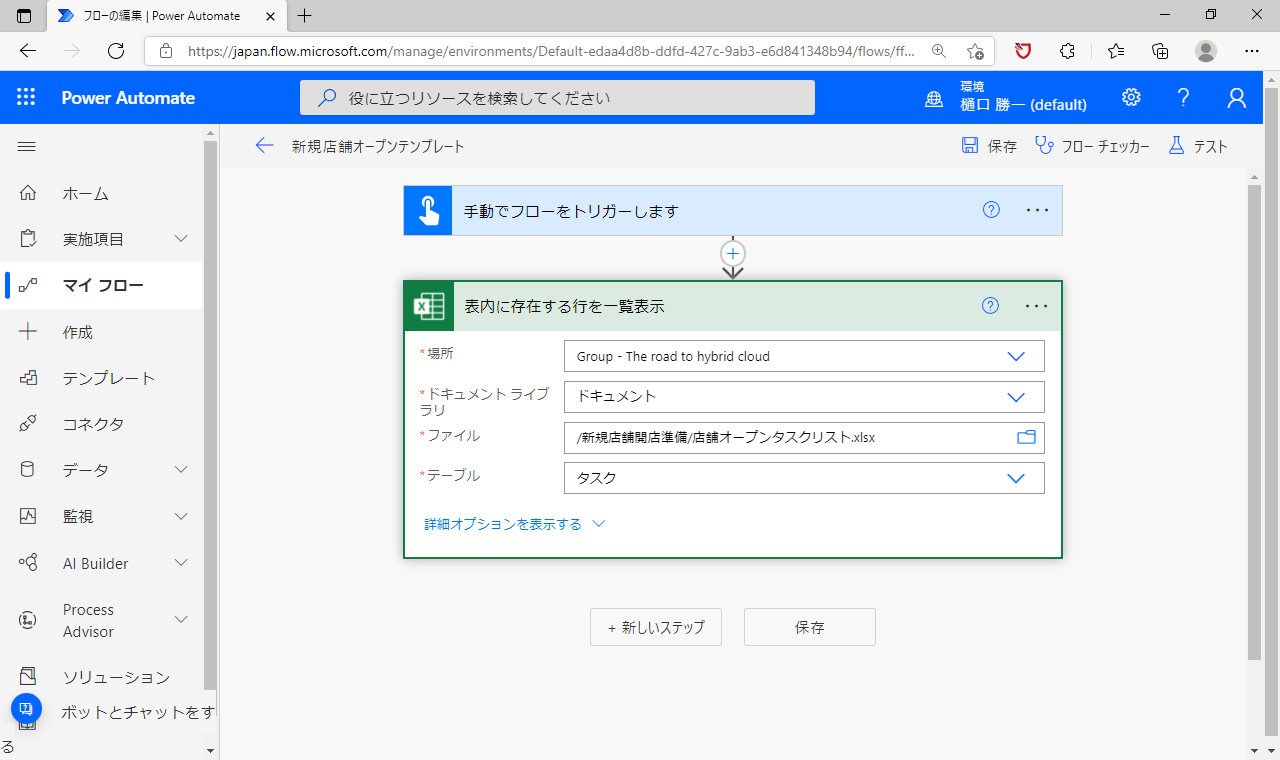
新規オープンする店舗ごとにバケットを作成します。
アクションの追加でPlannerの「バケットを作成する」を選択します。バケットの名前には最初に入力の追加で設定した「店舗名」を選択しておきます。グループIDはTeamsのチーム名、プランIDはPlannerのプラン名をそれぞれドロップダウンの一覧から指定します。
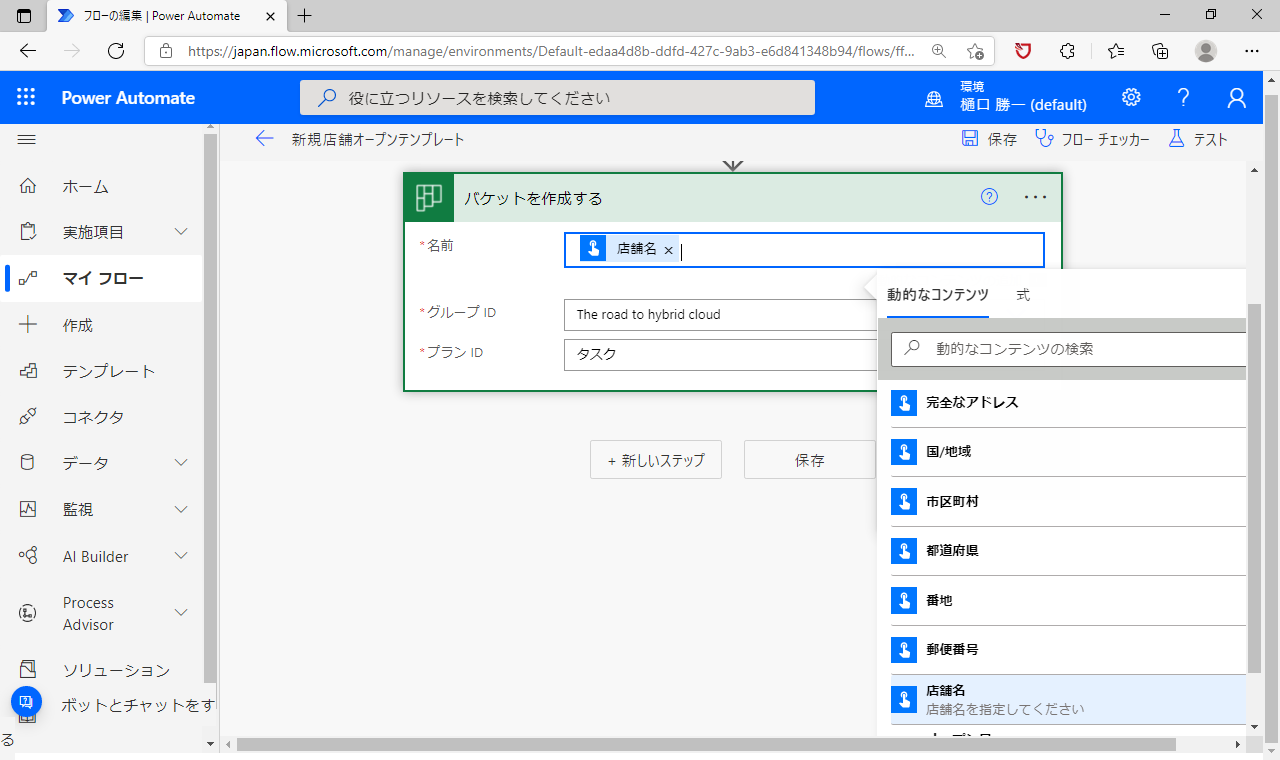
バケットの中にタスクを追加してゆきます。「タイトル」設定時に、「表内に存在する行を一覧表示」で取得した「タイトル」を選択します。
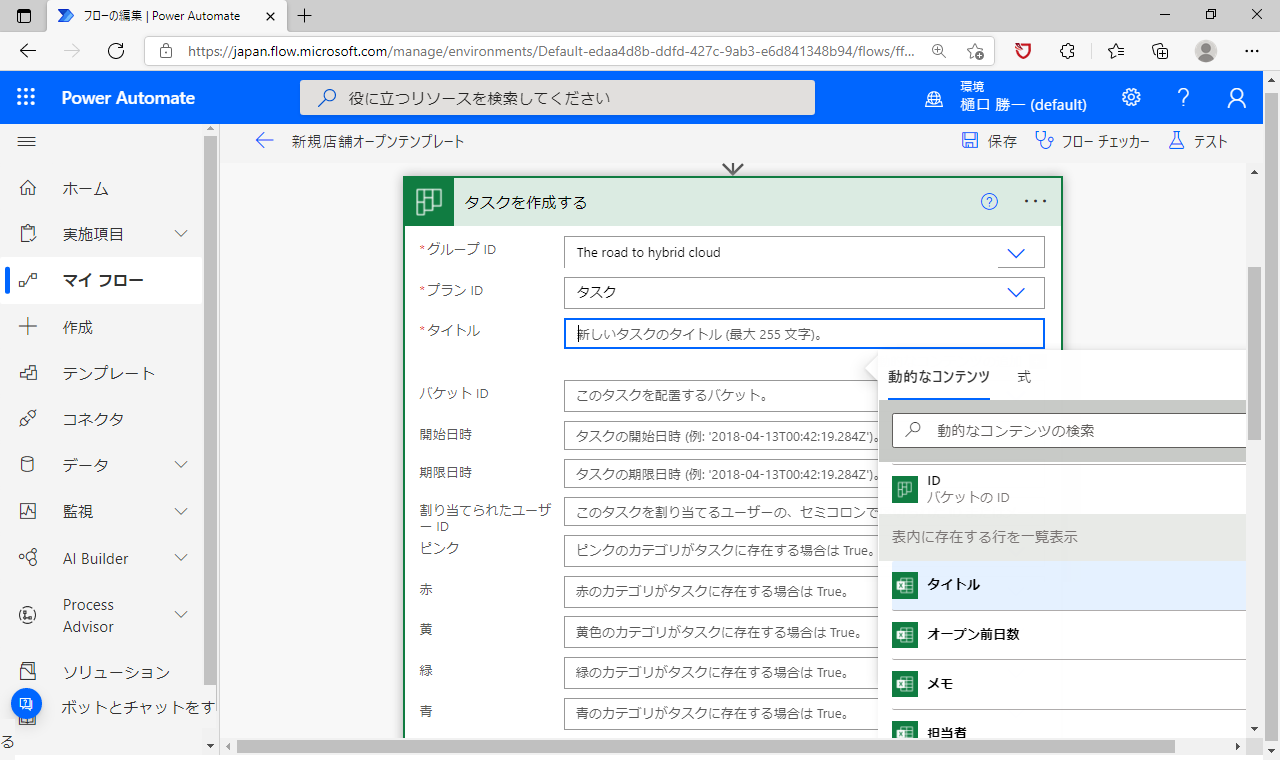
タイトルを追加したと同時に、「Apply to each」のアクションが追加されます。これはExcelのテーブル内にタイトルが複数存在するので、自動的にすべてのデータを処理できるように設定されたためです。
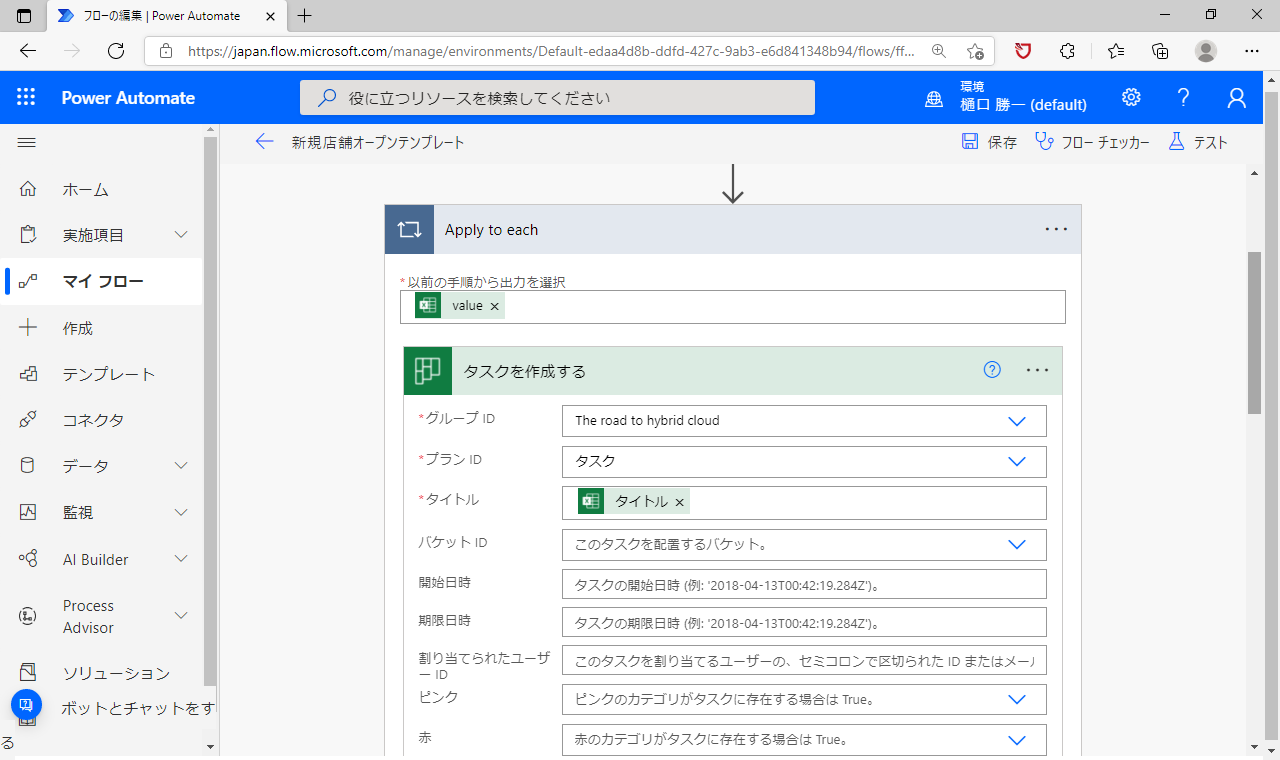
バケットIDには直前に作成したバケットのIDを指定します。
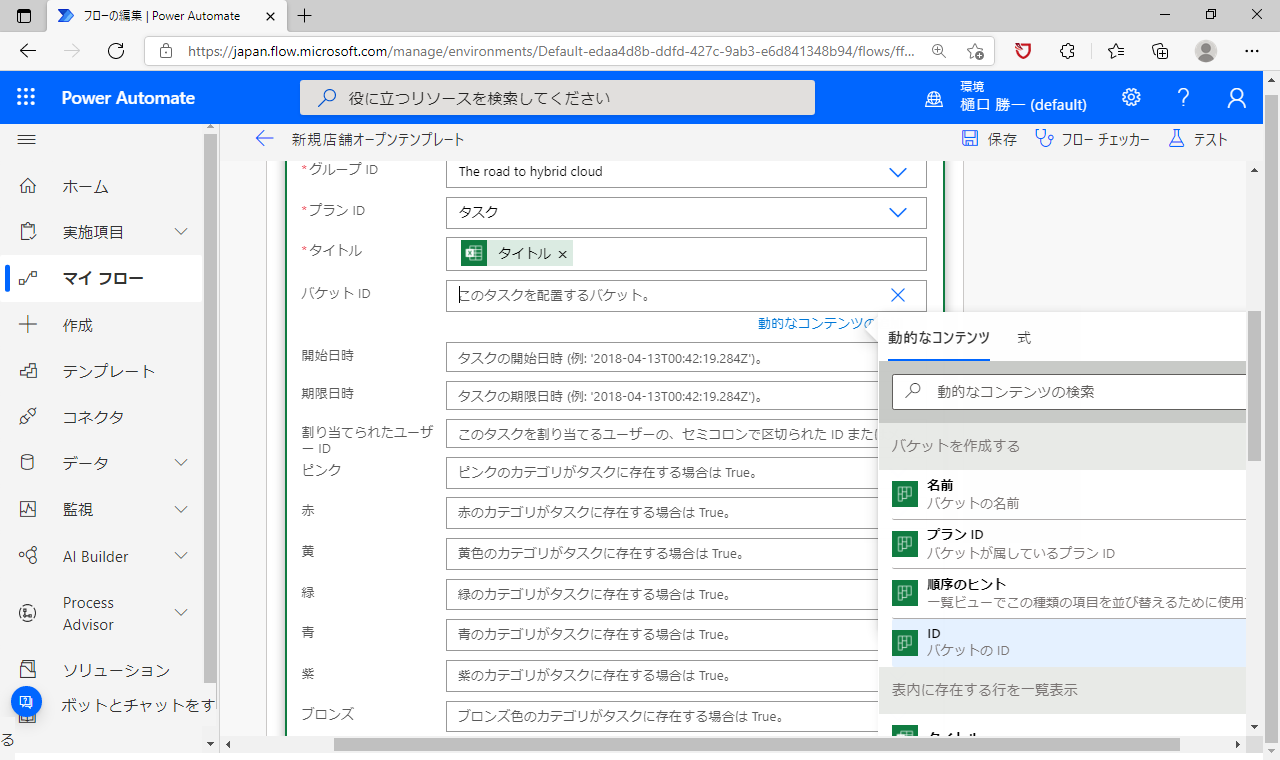
「期限日時」を設定します。こちらは関数を利用して、オープン日からオープン前日数を引いた日時を設定します。
formatDateTime(addDays(triggerBody()['date'], mul(int(items('Apply_to_each')?['オープン前日数']),-1)), 'yyyy-MM-dd')この式を入力して「OK」ボタンを選択します。
最初に入力の追加で指定した「オープン日」から。「オープン前日数」に−1を掛けた数字をaddDays関数で追加して、日付の表示形式に整えています。
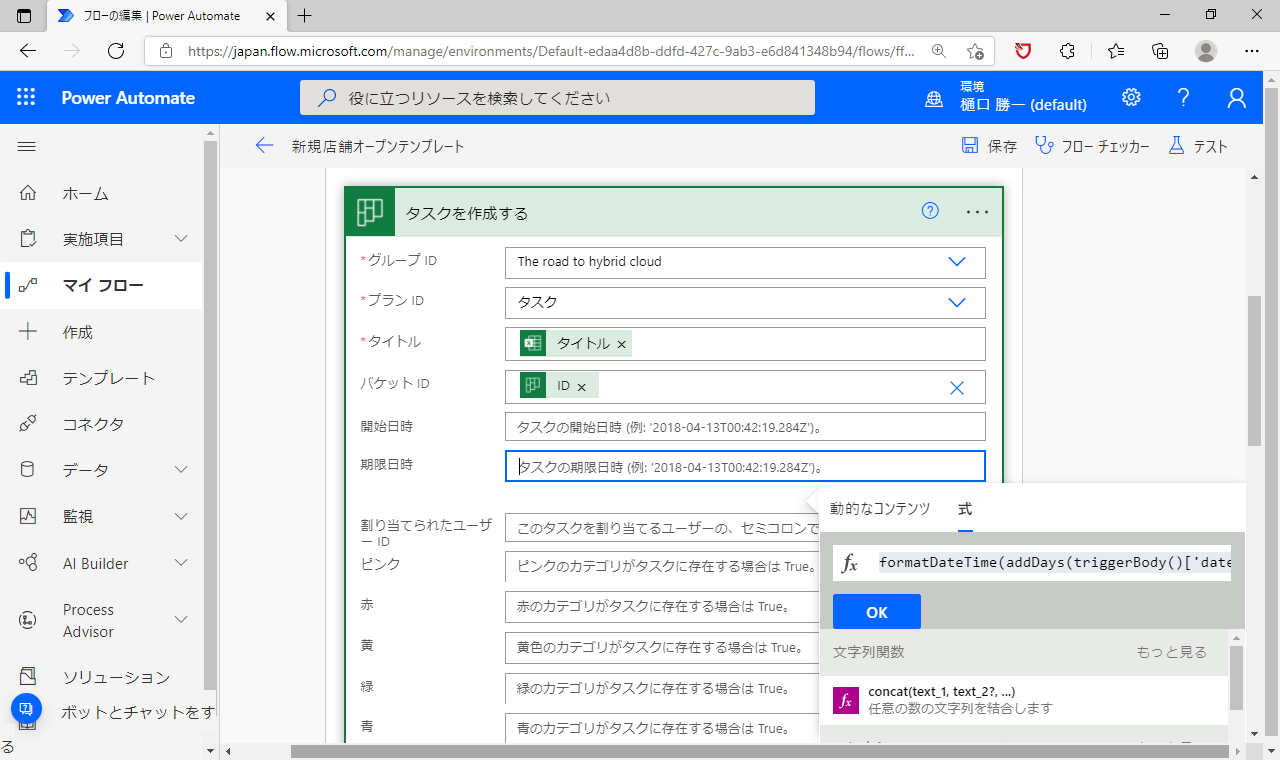
順番が前後しますが、ここで担当者を設定するためのステップを作成します。
いったん「タスクを作成する」を最小化して、その下の「アクションの追加」から「Office365ユーザー」を選択します。
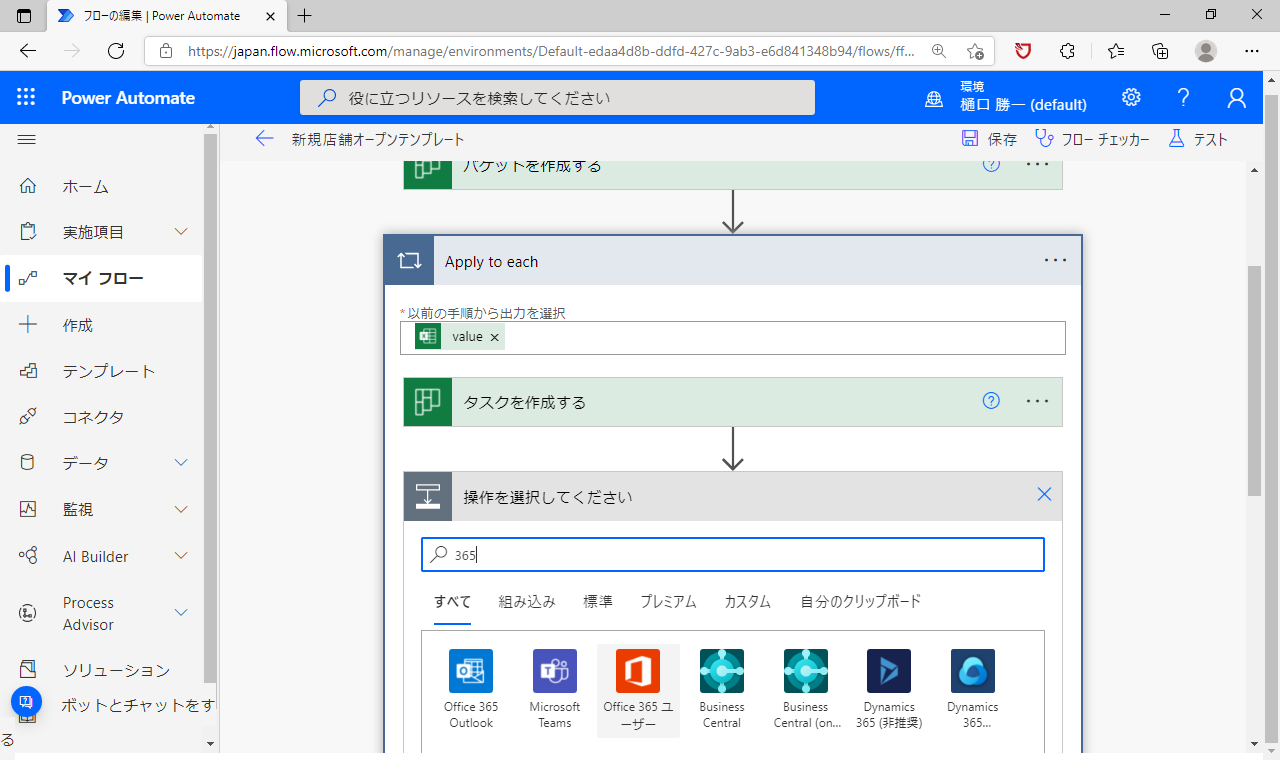
「ユーザーの検索」アクションを選択します。
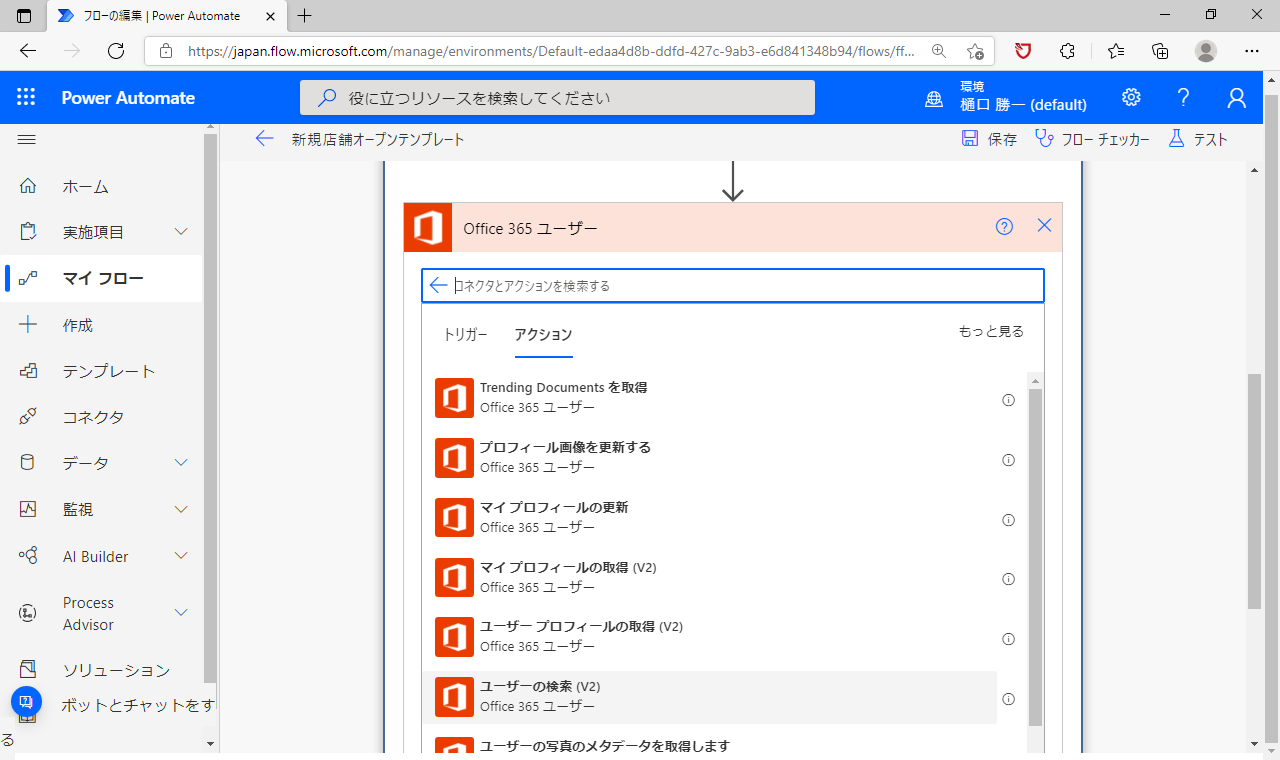
「検索語句」に「表内に存在する行を一覧表示」で取得した「担当者」を選択します。
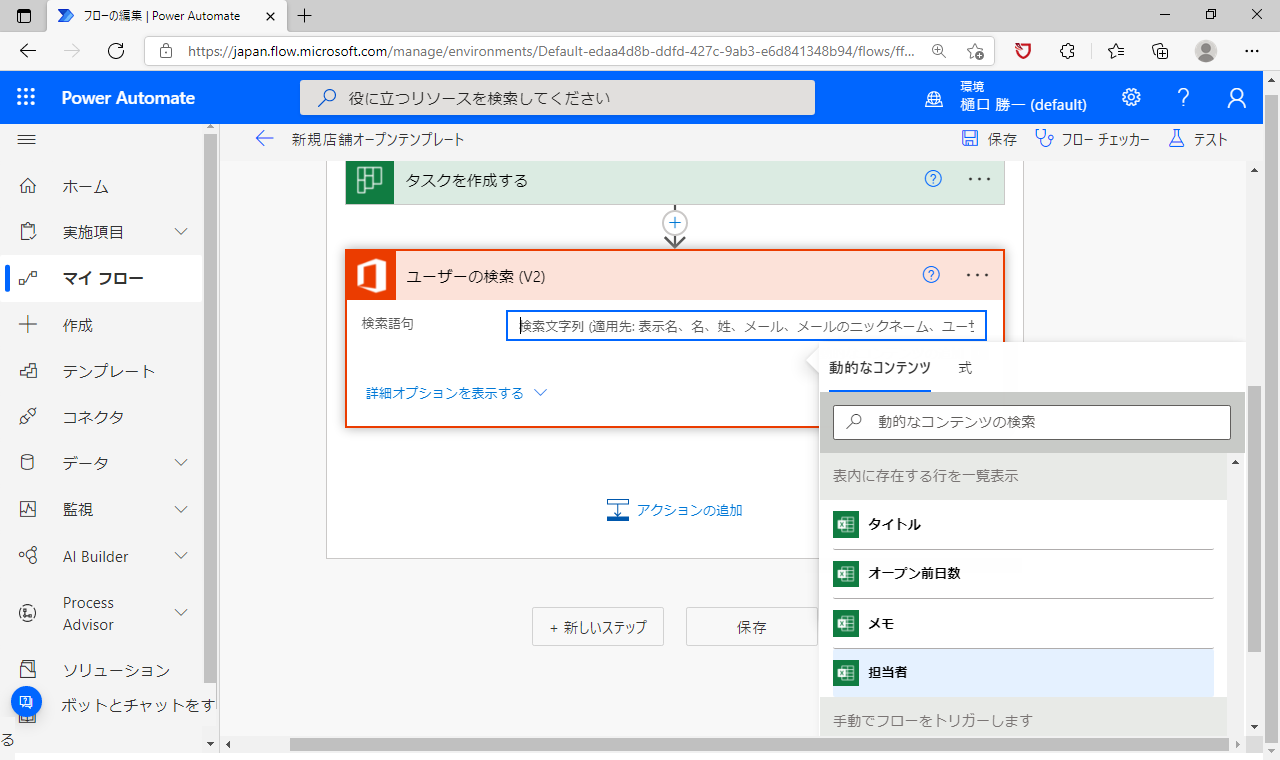
順番を入れ替えるために「タスクを作成する」ステップを一番したまでドラッグして移動します。
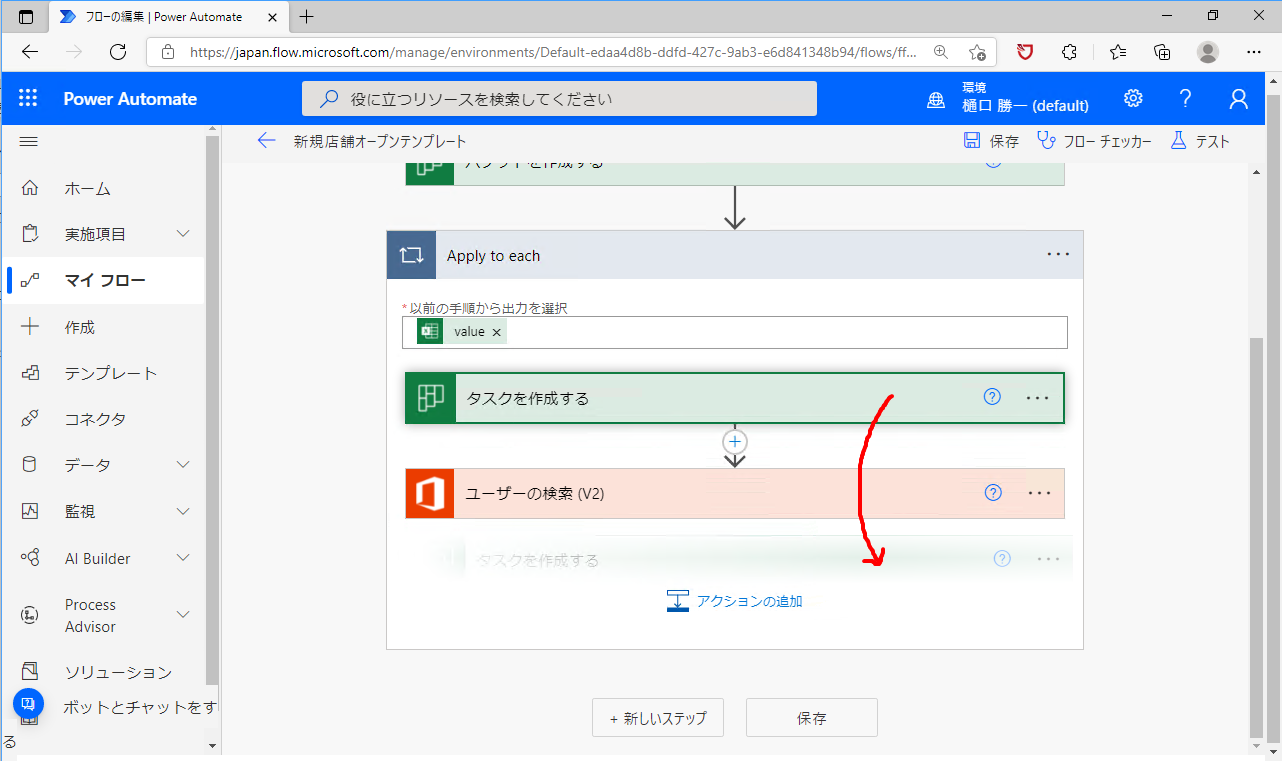
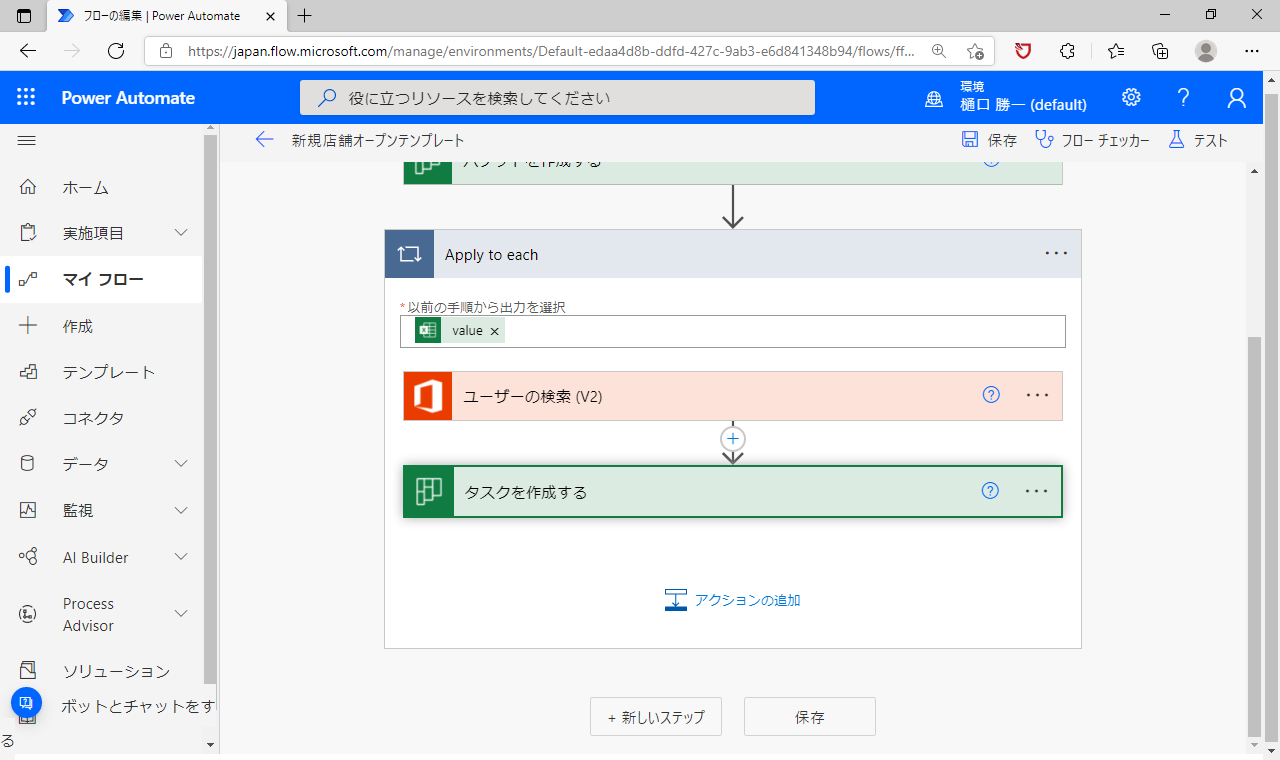
再度「タスクを作成する」を開いて「割り当てられたユーザーID」に
first(outputs('ユーザーの検索_(V2)')?['body/value'])?['Id']こちらの式を入力します。
先ほどの「ユーザーの検索(V2)」の検索結果で最初に一致したユーザーIDを設定しています。

最後にタスクにメモを追加します。メモは「タスクの詳細の更新」アクションで追加します。「タスクID」には「タスクを作成する」から「ID」を選択します。
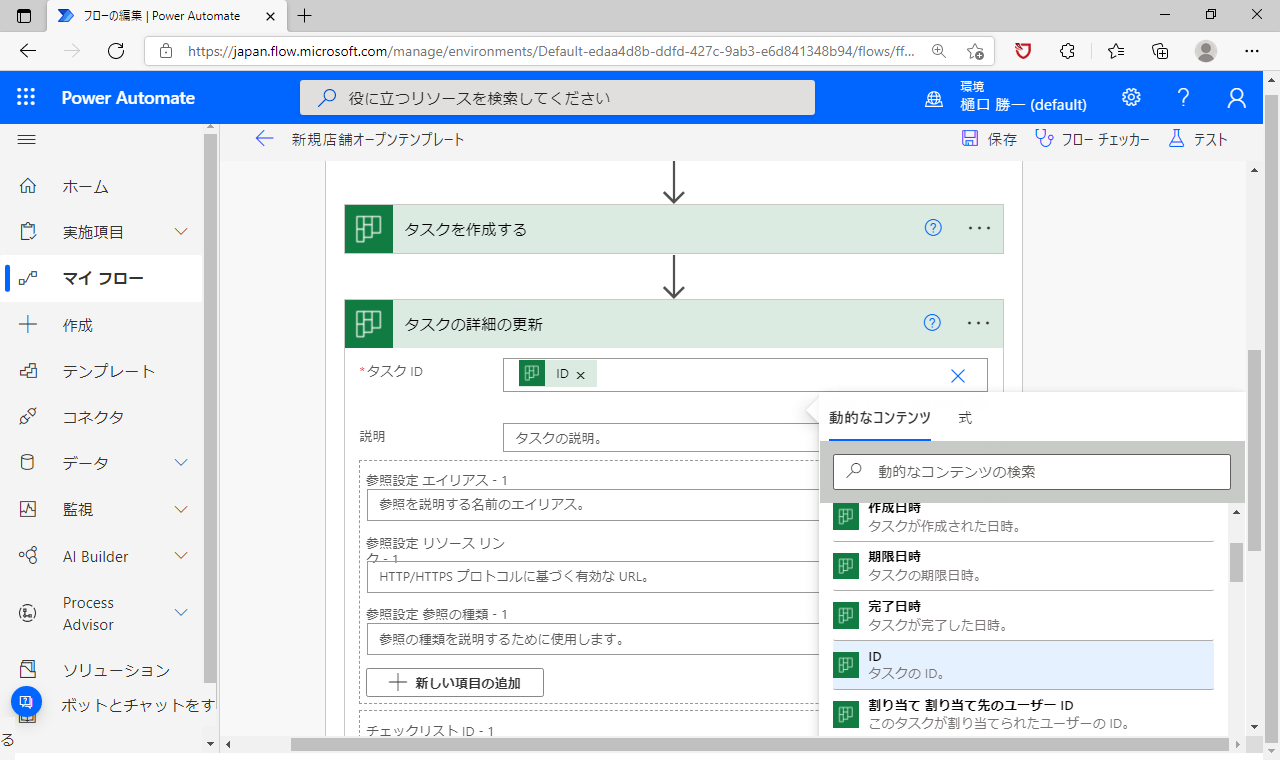
「説明」にはExcelから「メモ」を設定します。
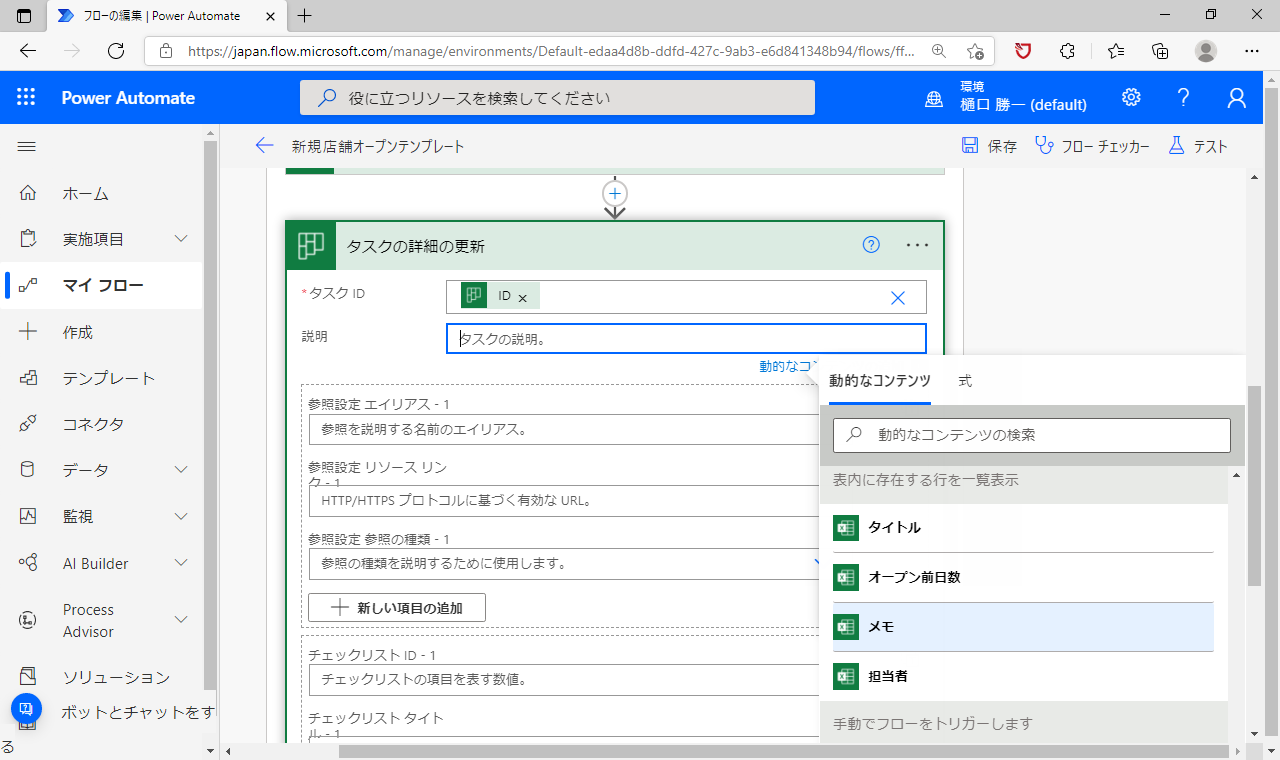
ここまでできたらテストしてみましょう。店舗名とオープン日を設定して実行します。
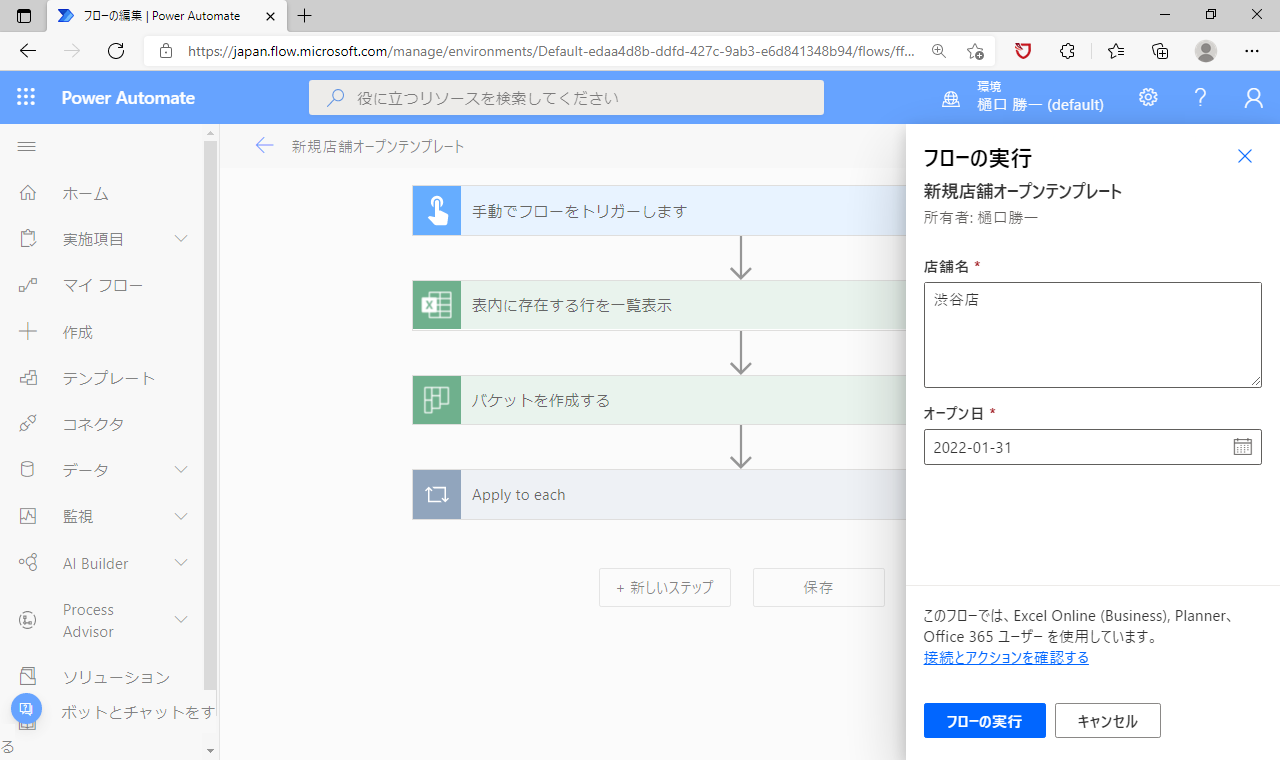
フローはうまく動いたようです。
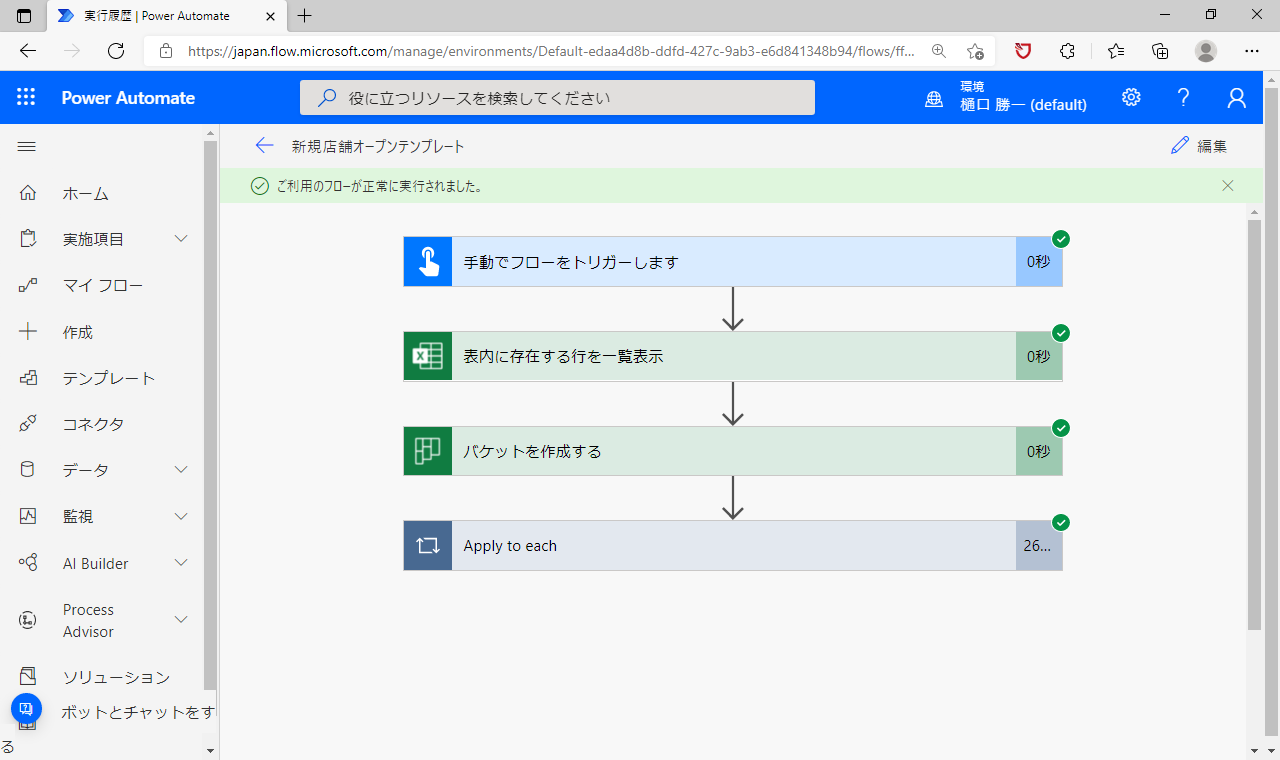
Plannerを確認してみると、新しくバケットが作成され、それぞれのタスクも追加されています。期限や担当者、メモもきちんと設定されています。
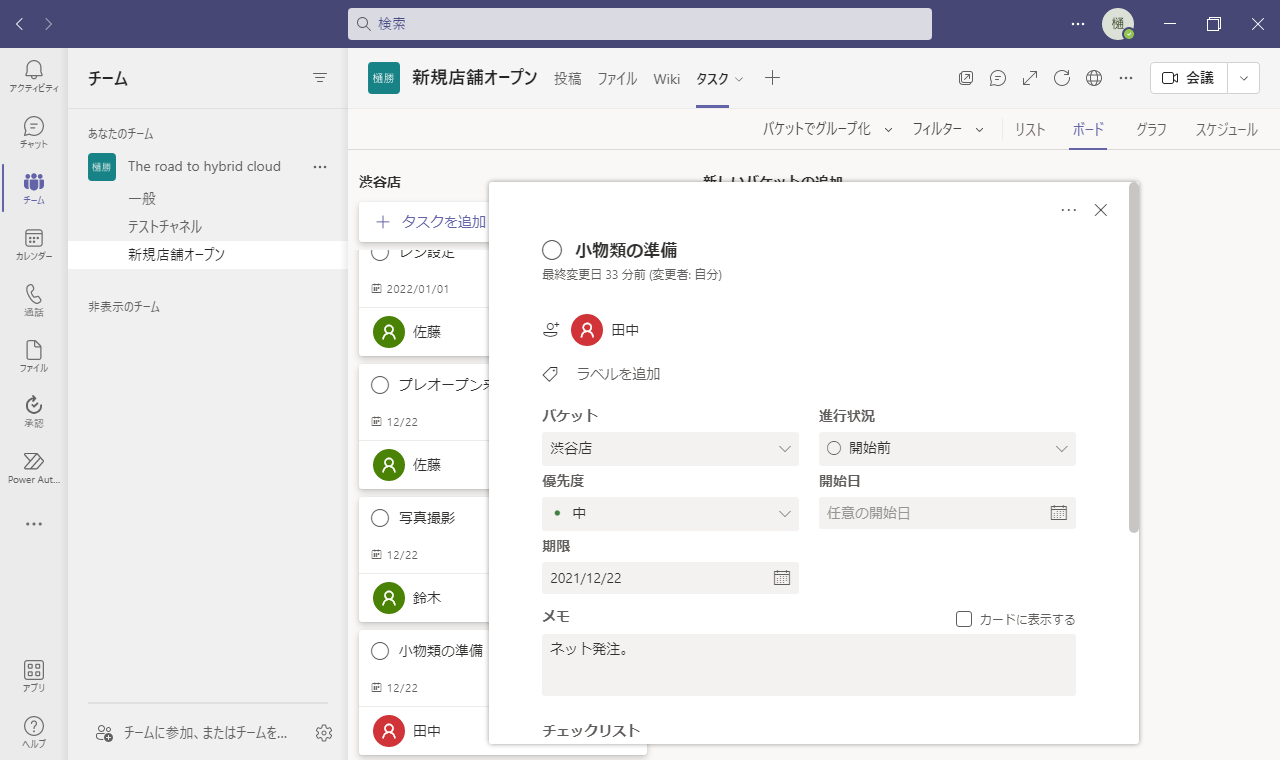
グラフでも確認できています。
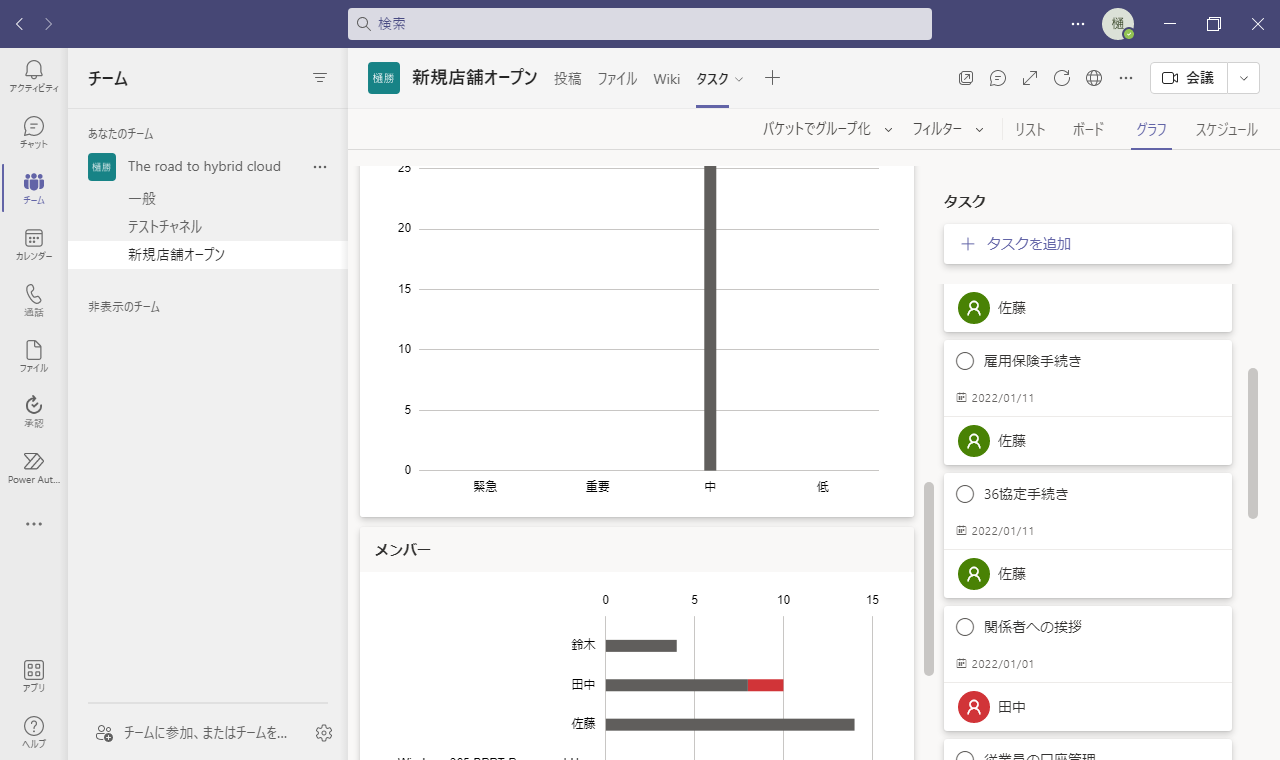
スケジュール設定も問題ありません。
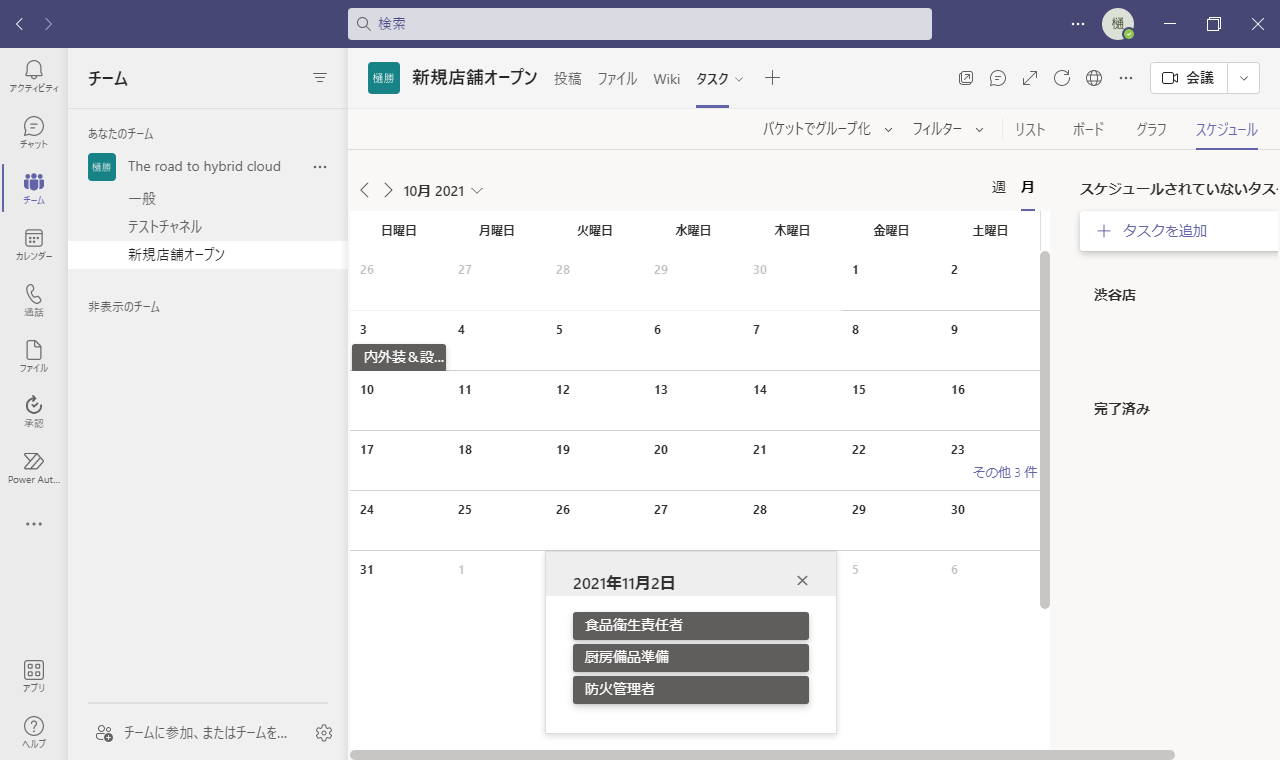
フロー全体としてはこのようになりました。
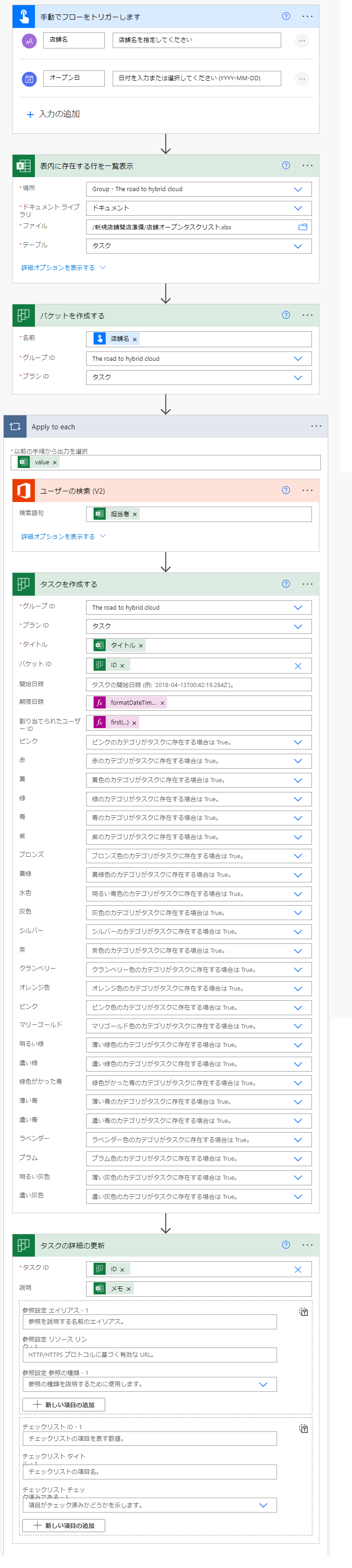
さいごに
以上、PlannerとPower Automateを利用して、新規店舗オープン時の「やることリスト」を作成してみました。こちらをテンプレートとすることで、繰り返して同じタスク管理を簡単に行うことができます。
この方法は、新規店舗オープンだけでなく、さまざまな利用シーンに応用可能です。Planner単体で機能として不足している部分もPower Automateと組み合わせることで、レベルアップしたツールとしてより便利に効率的に利用ですことができるようになります。
Microsoft365のサービスや外部のサービスもPower Automateでさらにパワーアップしてどんどん使いやすくしてみましょう。
著書の紹介欄
Hyper-Vで本格的なサーバー仮想環境を構築。仮想環境を設定・操作できる!
できるPRO Windows Server 2016 Hyper-V
◇Hyper-Vのさまざまな機能がわかる ◇インストールからの操作手順を解説 ◇チェックポイントやレプリカも活用できる Windows Server 2016 Hyper-Vは、仮想化ソフトウェア基盤を提供する機能であり、クラウドの実現に不可欠のものです。 本書では、仮想化の基礎知識から、Hyper-Vでの仮想マシンや仮想スイッチの設定・操作、プライベートクラウドの構築、Azureとの連携などを解説します。

初めてのWindows Azure Pack本が発売
Windows Azure Pack プライベートクラウド構築ガイド
本書は、Windows Azure PackとHyper-Vを利用し、企業内IaaS(仮想マシン提供サービス)を構成するための、IT管理者に向けた手引書です。試用したサーバーは、最小限度の物理サーバーと仮想マシンで構成しています。Windows Azure Packに必要なコンポーネントのダウンロード、実際にプライベートクラウド構築する過程を、手順を追って解説しています。これからプライベートクラウドの構築を検討するうえで、作業負担の軽減に役立つ一冊です。

ブログの著者欄
採用情報
関連記事
KEYWORD
CATEGORY
-
技術情報(554)
-
イベント(201)
-
カルチャー(54)
-
デザイン(53)
-
インターンシップ(1)
TAG
- "eVTOL"
- "Japan Drone"
- "ロボティクス"
- "空飛ぶクルマ"
- 5G
- Adam byGMO
- AdventCalender
- AGI
- AI
- AI 機械学習強化学習
- AIエージェント
- AI人財
- AMD
- APT攻撃
- AWX
- BIT VALLEY
- Blade
- blockchain
- Canva
- ChatGPT
- ChatGPT Team
- Claude Team
- cloudflare
- cloudnative
- CloudStack
- CM
- CNDO
- CNDT
- CODEBLUE
- CODEGYM Academy
- ConoHa
- ConoHa、Dify
- CS
- CSS
- CTF
- DC
- design
- Designship
- Desiner
- DeveloperExper
- DeveloperExpert
- DevRel
- DevSecOpsThon
- DiceCTF
- Dify
- DNS
- Docker
- DTF
- Excel
- Expert
- Experts
- Felo
- GitLab
- GMO AIR
- GMO AIロボティクス大会議&表彰式
- GMO DESIGN AWARD
- GMO Developers Day
- GMO Developers Night
- GMO Developers ブログ
- GMO Flatt Security
- GMO GPUクラウド
- GMO Hacking Night
- GMO kitaQ
- GMO SONIC
- GMOアドパートナーズ
- GMOアドマーケティング
- GMOイエラエ
- GMOインターネット
- GMOインターネットグループ
- GMOクラウド]
- GMOグローバルサイン
- GMOコネクト
- GMOサイバーセキュリティbyイエラエ
- GMOサイバーセキュリティ大会議
- GMOサイバーセキュリティ大会議&表彰式
- GMOソリューションパートナー
- GMOデジキッズ
- GMOブランドセキュリティ
- GMOペイメントゲートウェイ
- GMOペパボ
- GMOメディア
- GMOリサーチ
- GMO大会議
- Go
- GPU
- GPUクラウド
- GTB
- Hardning
- Harvester
- HCI
- INCYBER Forum
- iOS
- IoT
- ISUCON
- JapanDrone
- Java
- JJUG
- K8s
- Kaigi on Rails
- Kids VALLEY
- KidsVALLEY
- Linux
- LLM
- MCP
- MetaMask
- MySQL
- NFT
- NVIDIA
- NW構成図
- NW設定
- Ollama
- OpenStack
- Perl
- perplexity
- PHP
- PHPcon
- PHPerKaigi
- PHPカンファレンス
- Python
- QUIC
- Rancher
- RPA
- Ruby
- Selenium
- Slack
- Slack活用
- Spectrum Tokyo Meetup
- splunk
- SRE
- sshd
- SSL
- Terraform
- TLS
- TypeScript
- UI/UX
- vibe
- VLAN
- VS Code
- Webアプリケーション
- WEBディレクター
- XSS
- アドベントカレンダー
- イベントレポート
- インターンシップ
- インハウス
- オブジェクト指向
- オンボーディング
- お名前.com
- カルチャー
- クリエイター
- クリエイティブ
- コーディング
- コンテナ
- サイバーセキュリティ
- サマーインターン
- システム研修
- スクラム
- スペシャリスト
- セキュリティ
- ソフトウェアテスト
- チームビルディング
- デザイナー
- デザイン
- テスト
- ドローン
- ネットのセキュリティもGMO
- ネットワーク
- ビジネス職
- ヒューマノイド
- ヒューマノイドロボット
- フィジカルAI
- プログラミング教育
- ブロックチェーン
- ベイズ統計学
- マイクロサービス
- マルチプレイ
- ミドルウェア
- モバイル
- ゆめみらいワーク
- リモートワーク
- レンタルサーバー
- ロボット
- 京大ミートアップ
- 人材派遣
- 出展レポート
- 動画
- 協賛レポート
- 基礎
- 多拠点開発
- 大学授業
- 宮崎オフィス
- 展示会
- 広告
- 強化学習
- 形
- 応用
- 情報伝達
- 技育プロジェクト
- 技術広報
- 技術書典
- 採用
- 採用サイトリニューアル
- 採用活動
- 新卒
- 新卒研修
- 日本科学未来館
- 映像
- 映像クリエイター
- 暗号
- 業務効率化
- 業務時間削減
- 機械学習
- 決済
- 物理暗号
- 生成AI
- 色
- 視覚暗号
- 開発生産性
- 開発生産性向上
- 階層ベイズ
- 高機能暗号
PICKUP















